Hogyan jelentkezz be a MEXC-be

Hogyan jelentkezz be a MEXC fiókba e-mail-cím vagy telefonszám használatával
1. lépés: Bejelentkezés
Nyissa meg a MEXC webhelyét , a kezdőlapon, keresse meg és kattintson a „ Belépés/Regisztrálás ” gombra. Általában az oldal jobb felső sarkában található. 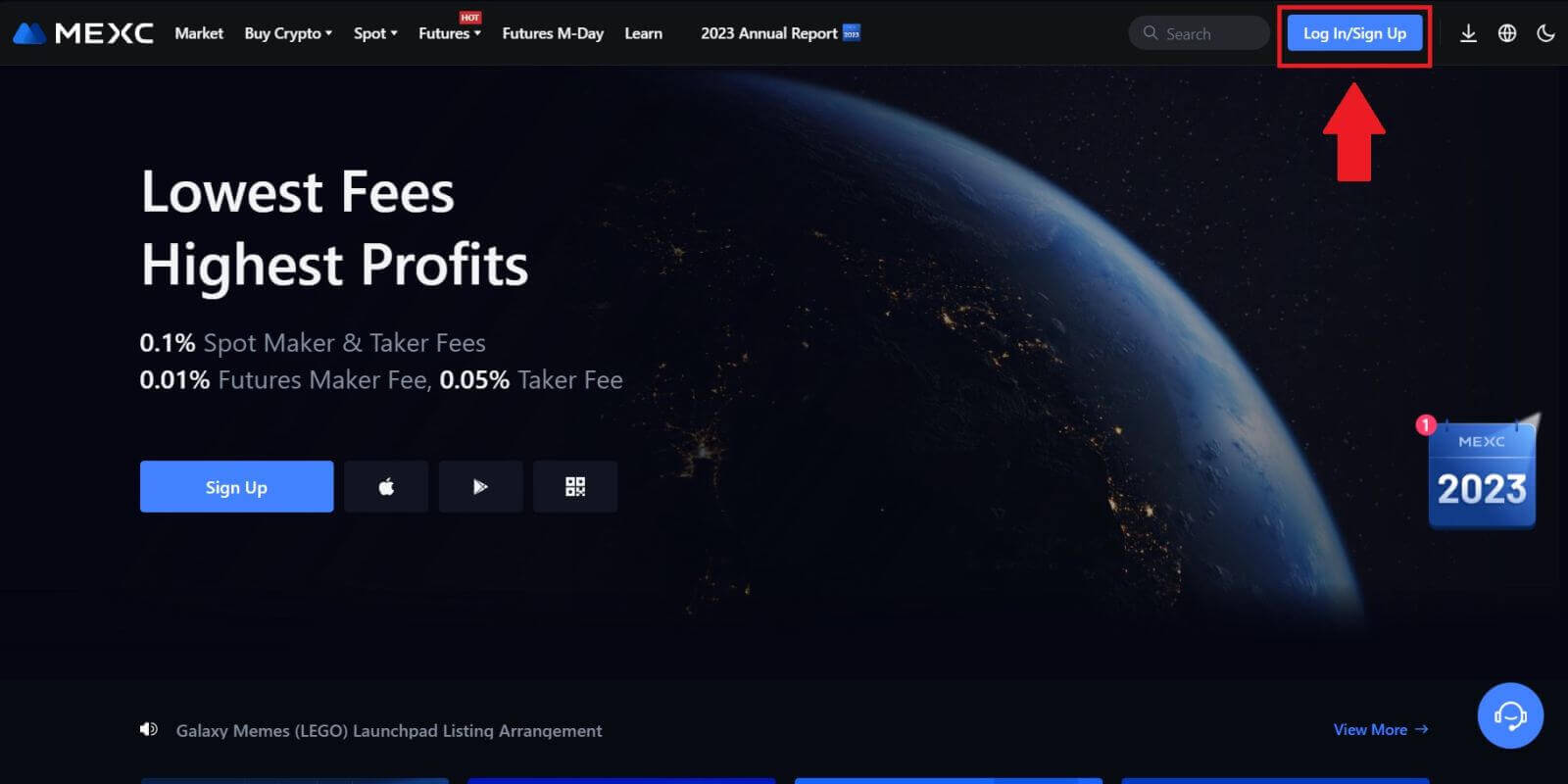 2. lépés: Jelentkezzen be e-mail címével vagy telefonszámával
2. lépés: Jelentkezzen be e-mail címével vagy telefonszámával
1. A Bejelentkezés oldalon adja meg [Email] vagy [Phone number] , valamint a regisztráció során megadott jelszavát Kattintson a "Bejelentkezés" gombra. 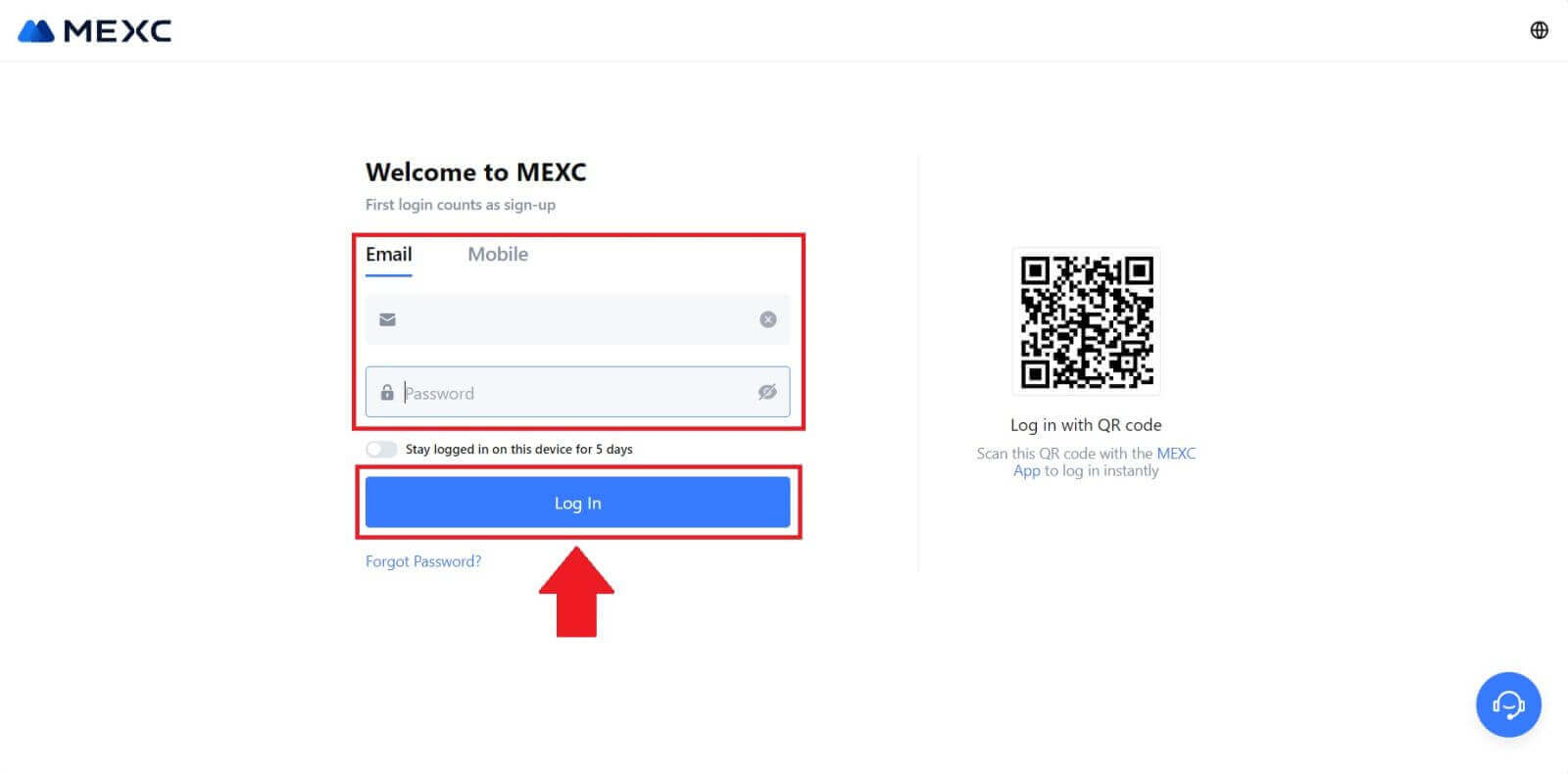
2. 6 számjegyű ellenőrző kódot fog kapni e-mailben vagy telefonjában Írja be az ellenőrző kódot, majd kattintson a „Megerősítés” gombra 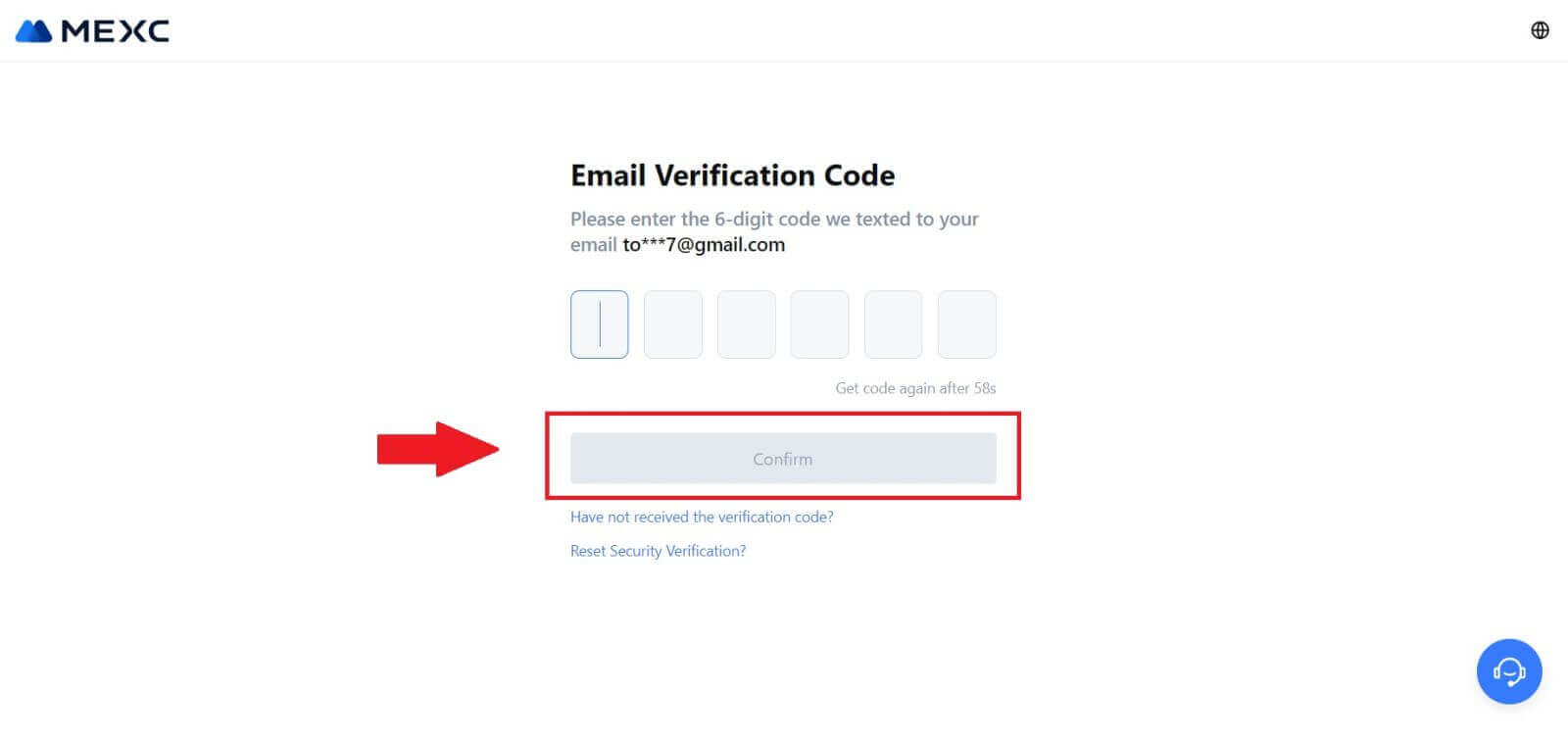
3. lépés: Lépjen be MEXC-fiókjába
A helyes ellenőrző kód megadása után sikeresen használhatja MEXC számláját a kereskedéshez. 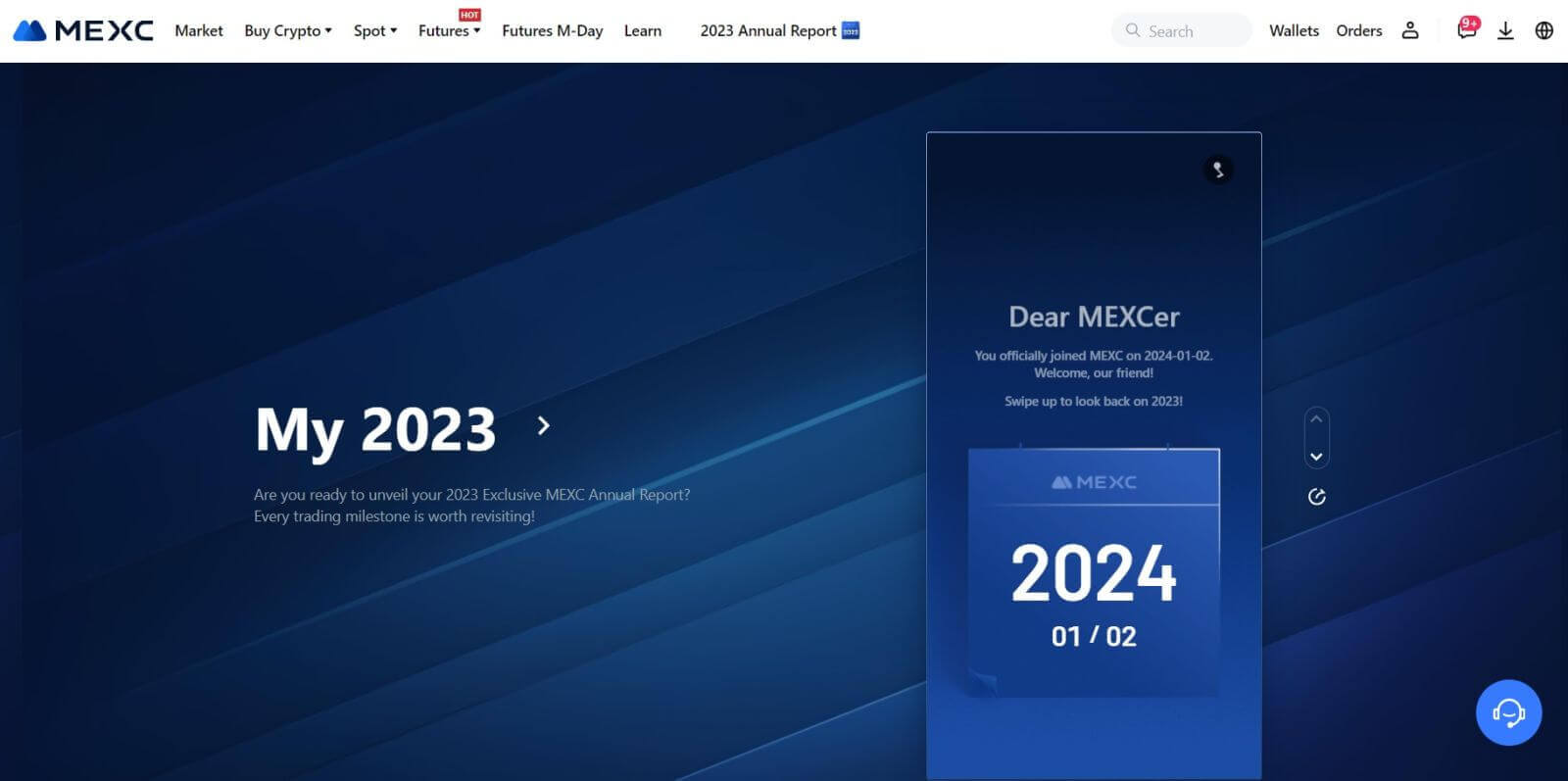
Hogyan jelentkezz be a MEXC fiókba a Google segítségével
1. lépés: Bejelentkezés
Menjen a MEXC webhelyére , a kezdőlapon keresse meg és kattintson a " Belépés/Regisztrálás " gombra. Általában az oldal jobb felső sarkában található. 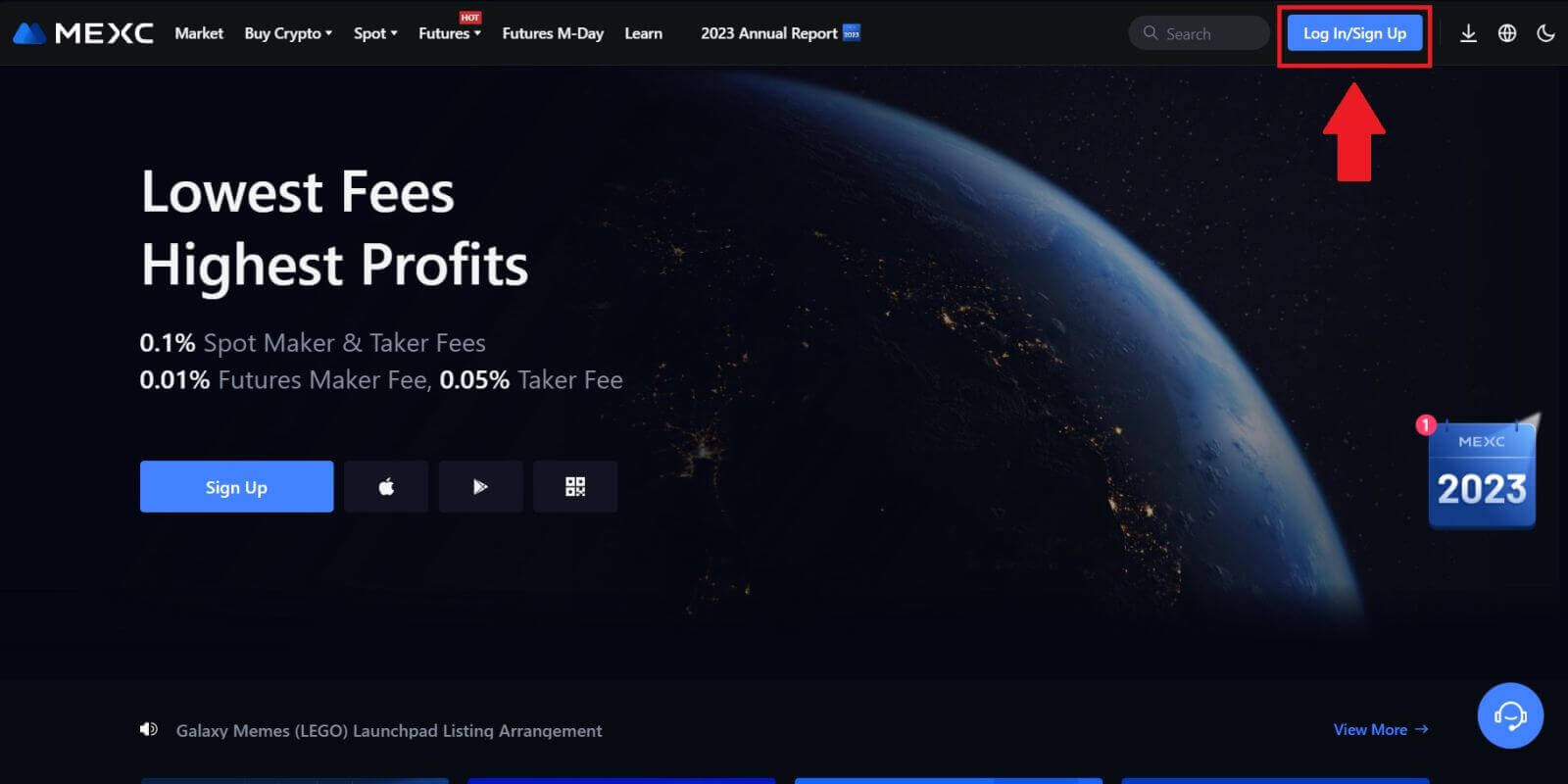 2. lépés: Válassza a "Bejelentkezés Google-lal" lehetőséget
2. lépés: Válassza a "Bejelentkezés Google-lal" lehetőséget
A bejelentkezési oldalon különféle bejelentkezési lehetőségeket talál. Keresse meg és válassza ki a „Google” gombot. 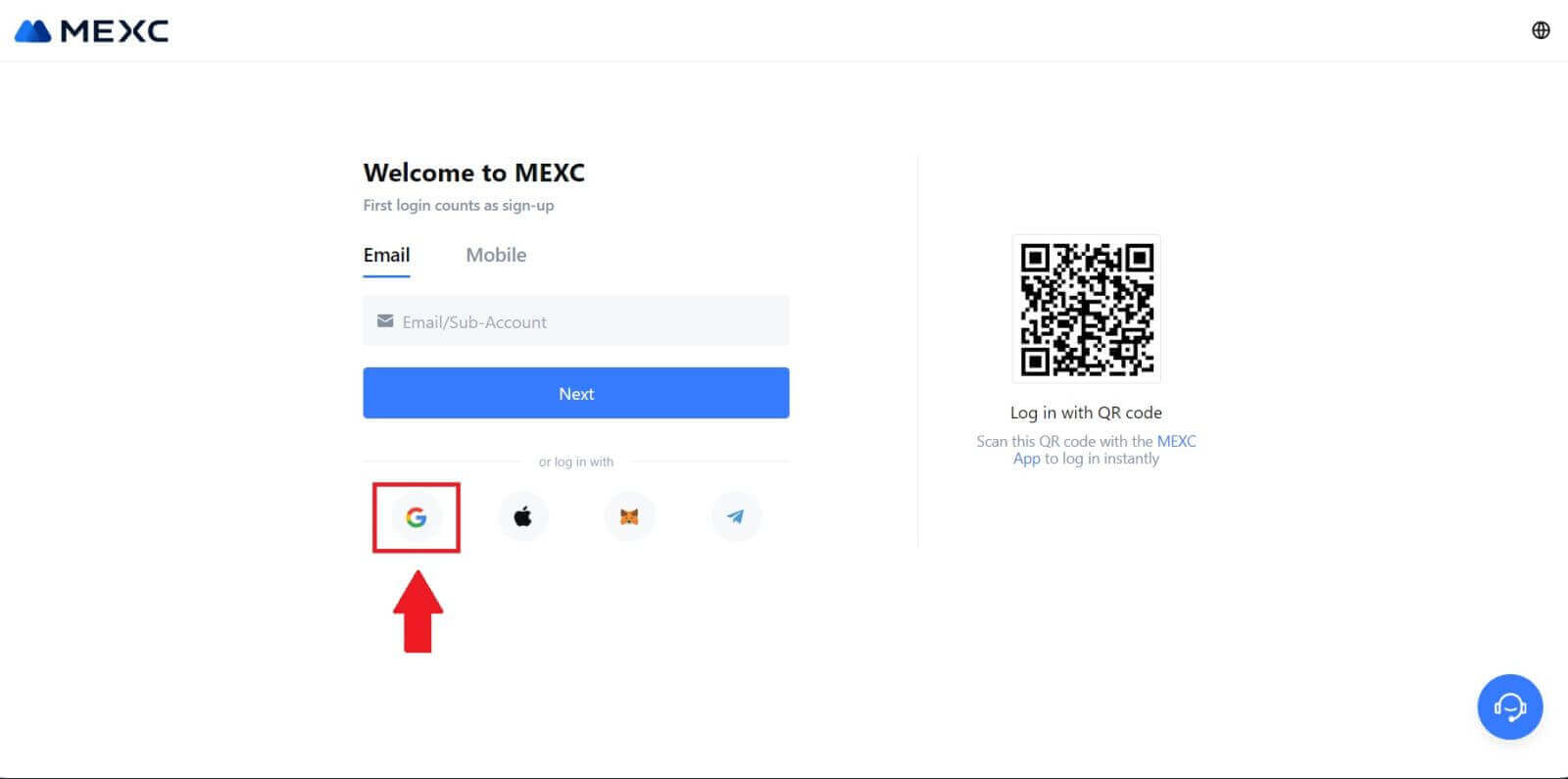 3. lépés: Válassza ki Google Fiókját
3. lépés: Válassza ki Google Fiókját
1. Megjelenik egy új ablak vagy előugró ablak, írja be a Google fiókot, amelybe be szeretne jelentkezni, és kattintson a [Tovább] gombra. 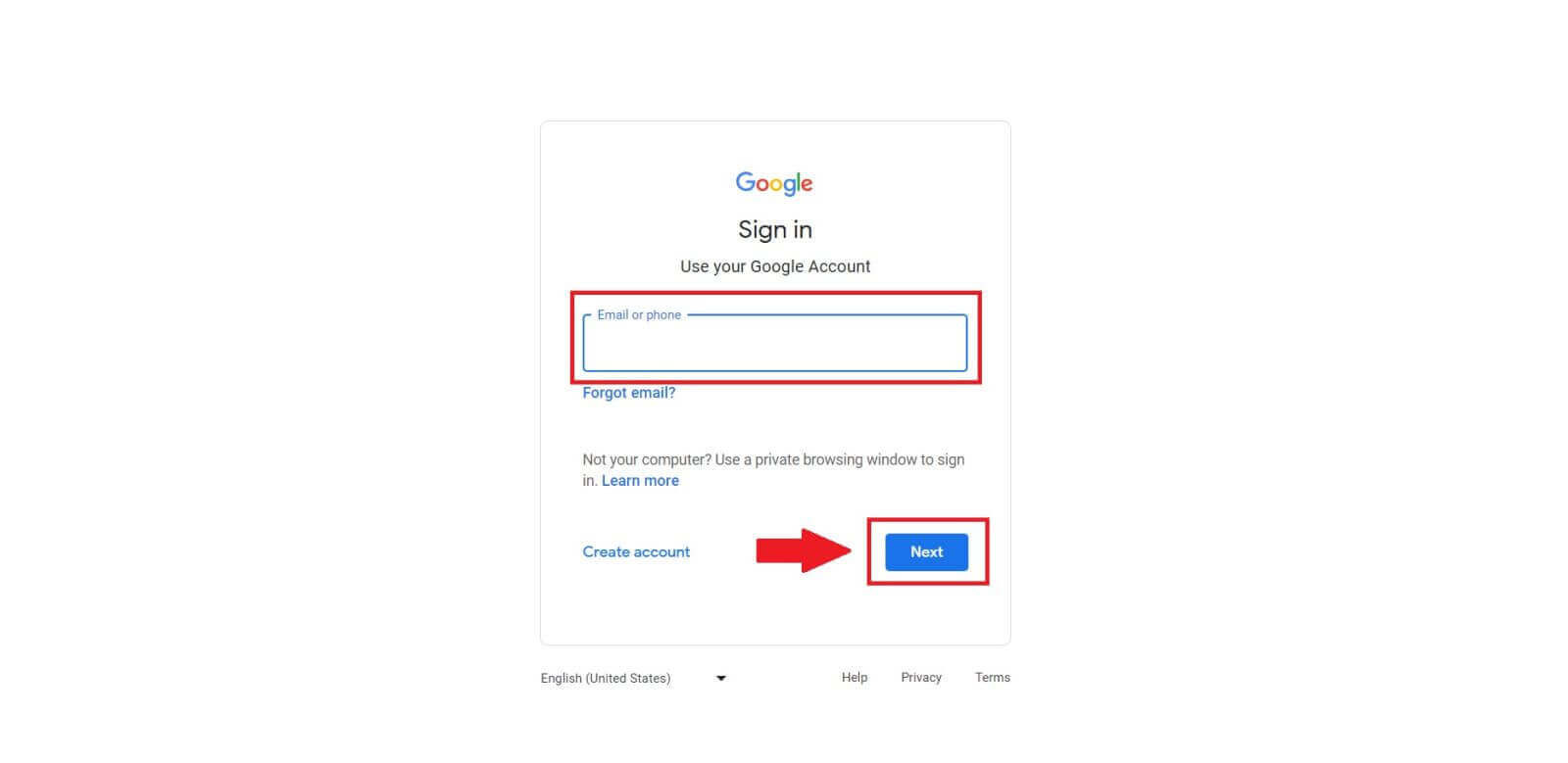
2. Írja be jelszavát, majd kattintson a [Tovább] gombra. 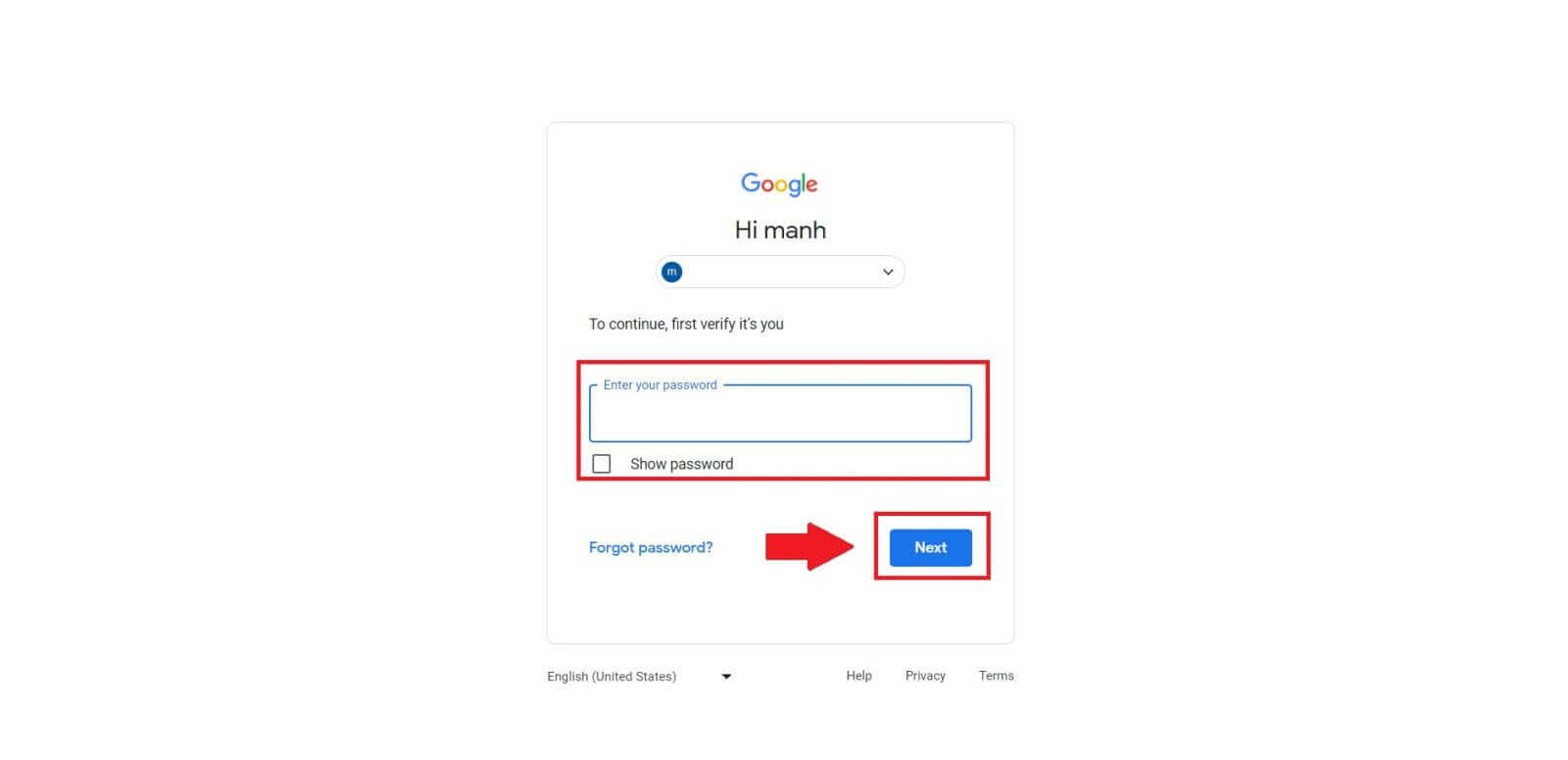 4. lépés: Adjon engedélyt
4. lépés: Adjon engedélyt
Miután kiválasztotta Google-fiókját, előfordulhat, hogy engedélyt kell adnia a MEXC számára, hogy hozzáférjen bizonyos, az Ön Google-fiókjához kapcsolódó információkhoz. Tekintse át az engedélyeket, és kattintson a [Megerősítés] gombra a feldolgozáshoz.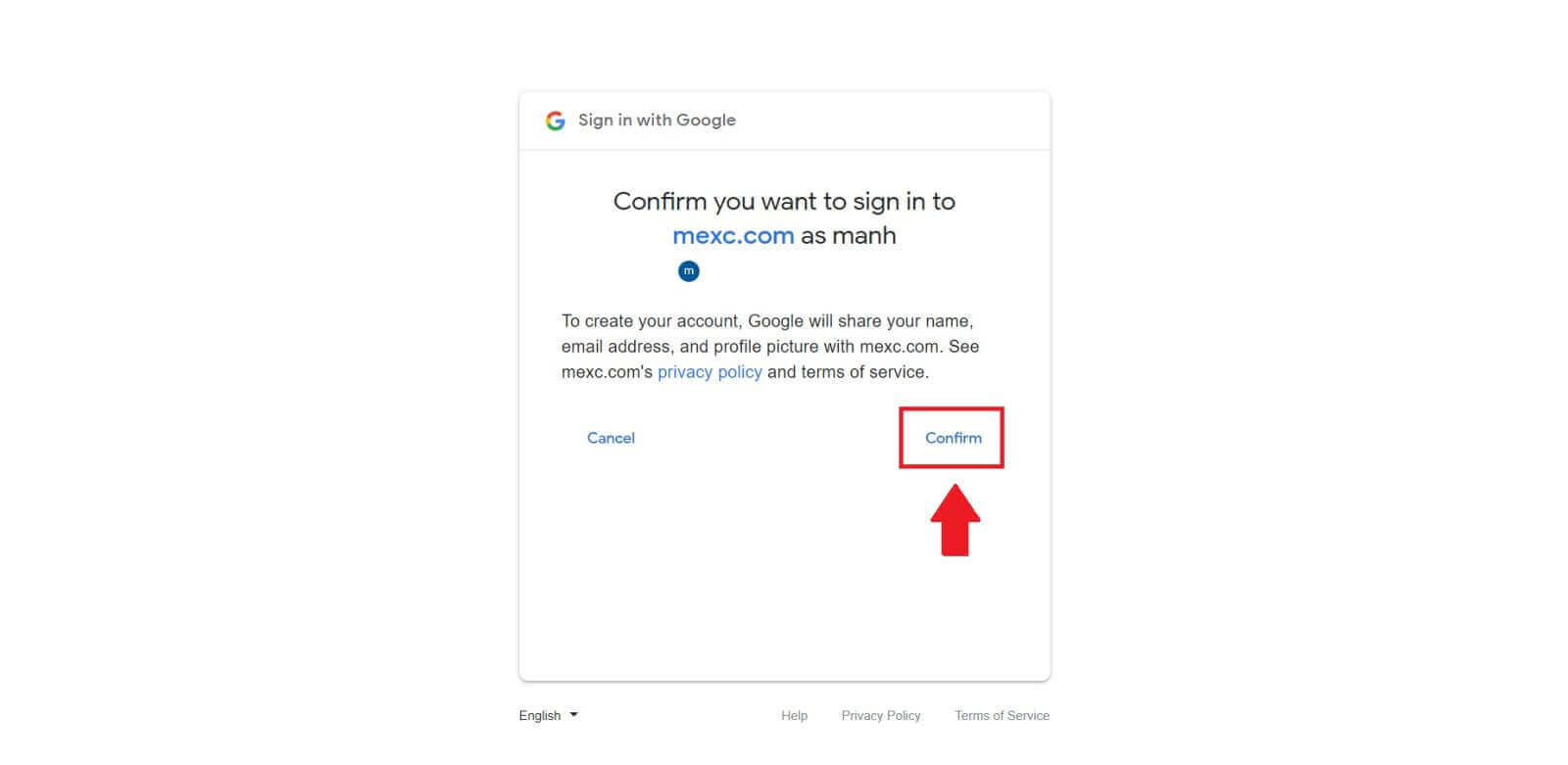 5. lépés: Lépjen be MEXC-fiókjába
5. lépés: Lépjen be MEXC-fiókjába
Az engedély megadása után visszairányítjuk a MEXC platformra. Most már bejelentkezett MEXC-fiókjába a Google hitelesítő adataival. 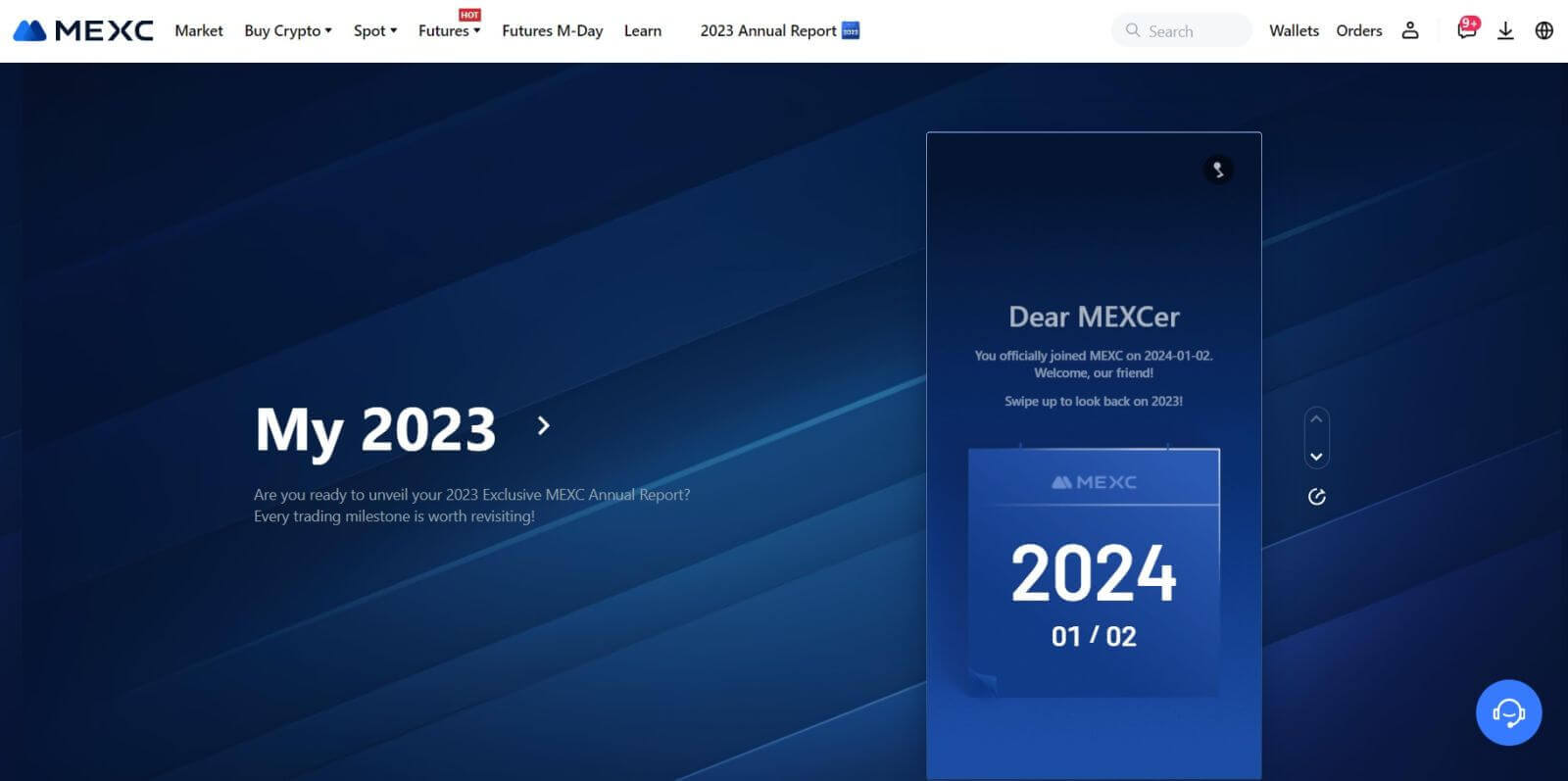
Hogyan jelentkezz be a MEXC fiókba az Apple segítségével
1. lépés: Bejelentkezés
Nyissa meg a MEXC webhelyét , a MEXC webhely kezdőlapján, keresse meg és kattintson a " Belépés/Regisztrálás " gombra, amely általában a jobb felső sarokban található. 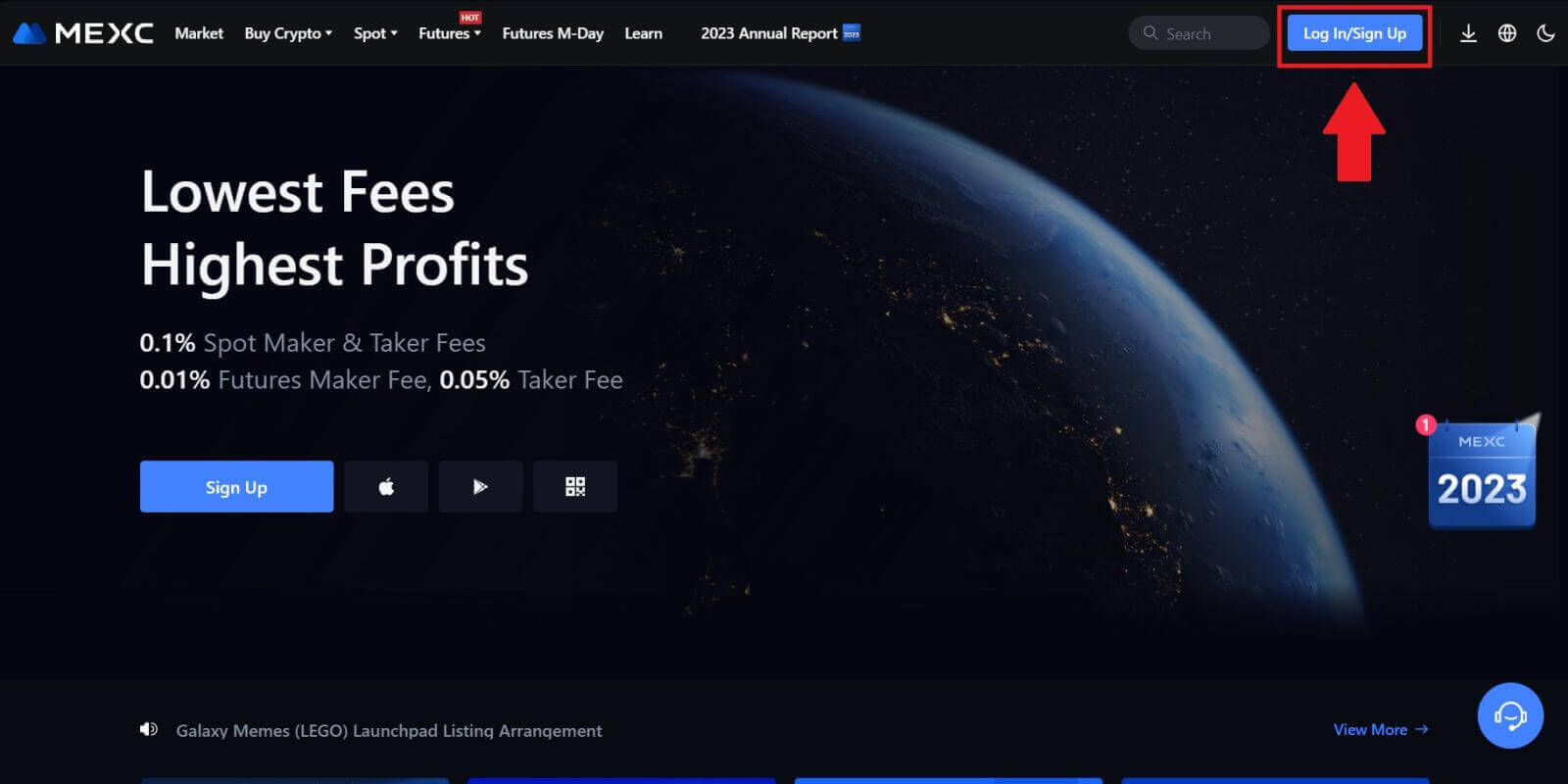 2. lépés: Válassza a "Bejelentkezés Apple-lel" lehetőséget
2. lépés: Válassza a "Bejelentkezés Apple-lel" lehetőséget
A bejelentkezési oldalon a bejelentkezési lehetőségek között keresse meg és válassza ki az "Apple" gombot. 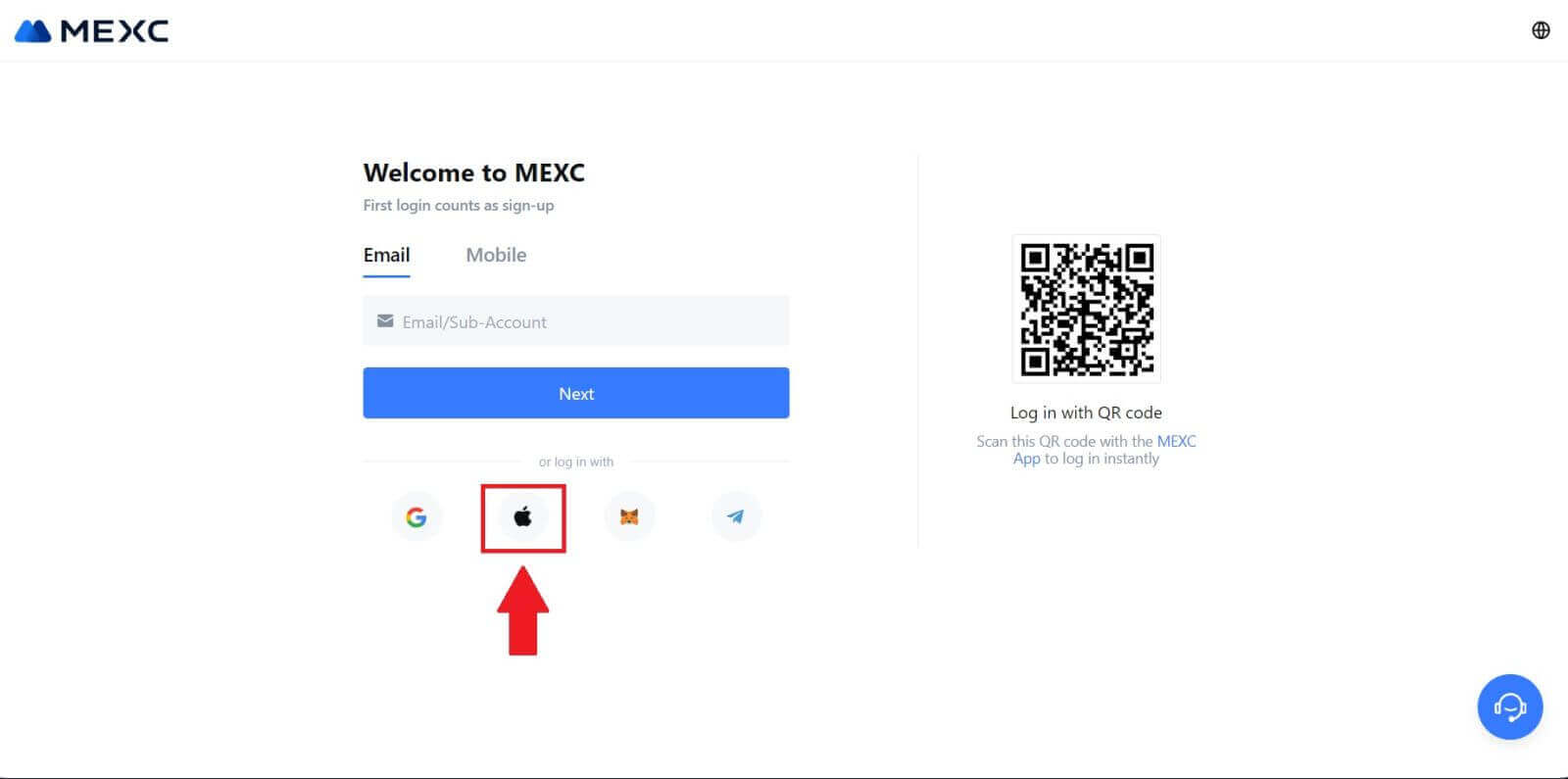 3. lépés: Jelentkezzen be Apple ID-jával
3. lépés: Jelentkezzen be Apple ID-jával
Megjelenik egy új ablak vagy előugró ablak, amely arra kéri, hogy jelentkezzen be az Apple ID használatával. Adja meg Apple ID e-mail címét és jelszavát. 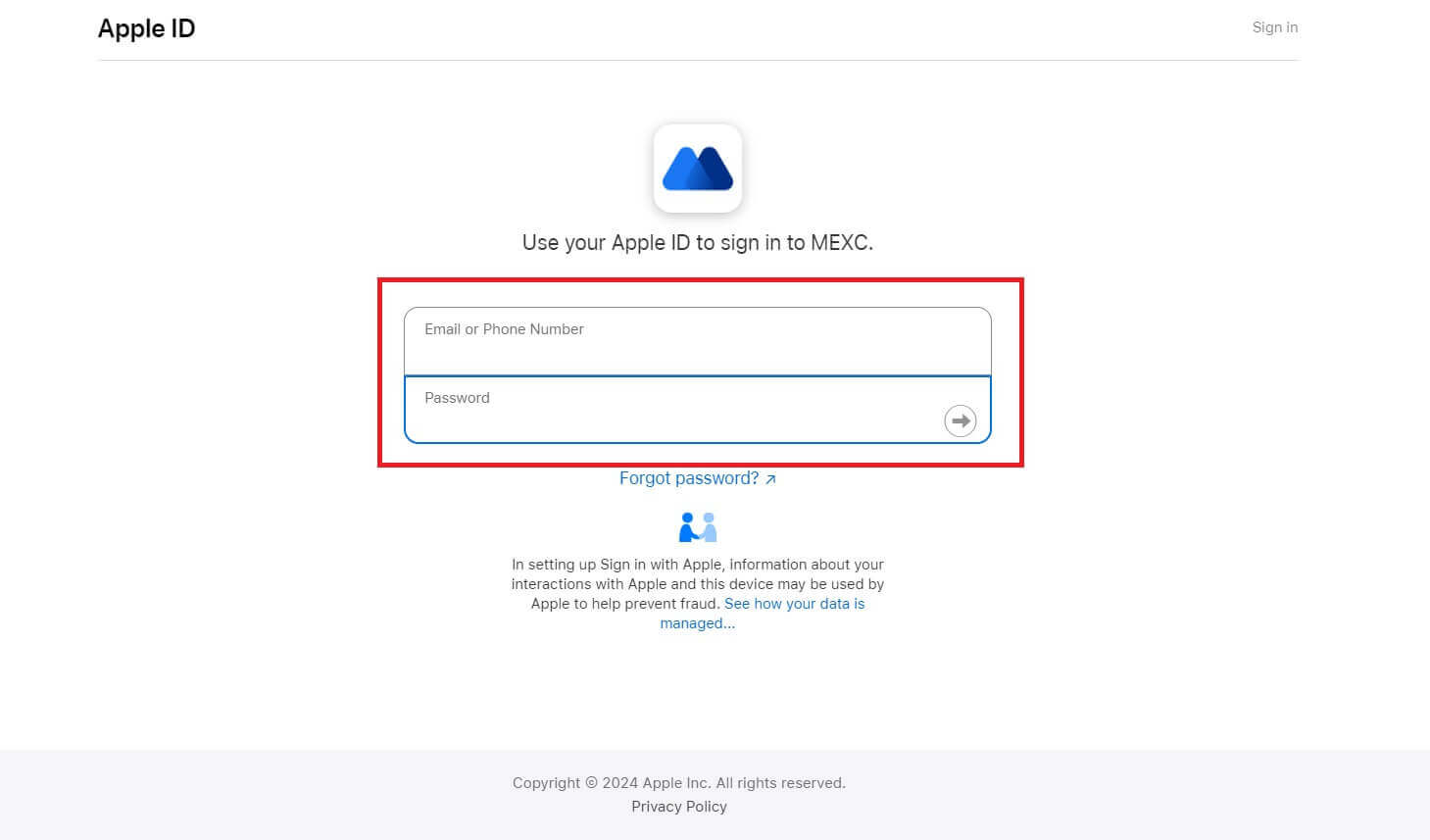 4. lépés: Adjon engedélyt
4. lépés: Adjon engedélyt
Kattintson a [Folytatás] gombra a MEXC használatának folytatásához Apple ID-jával. 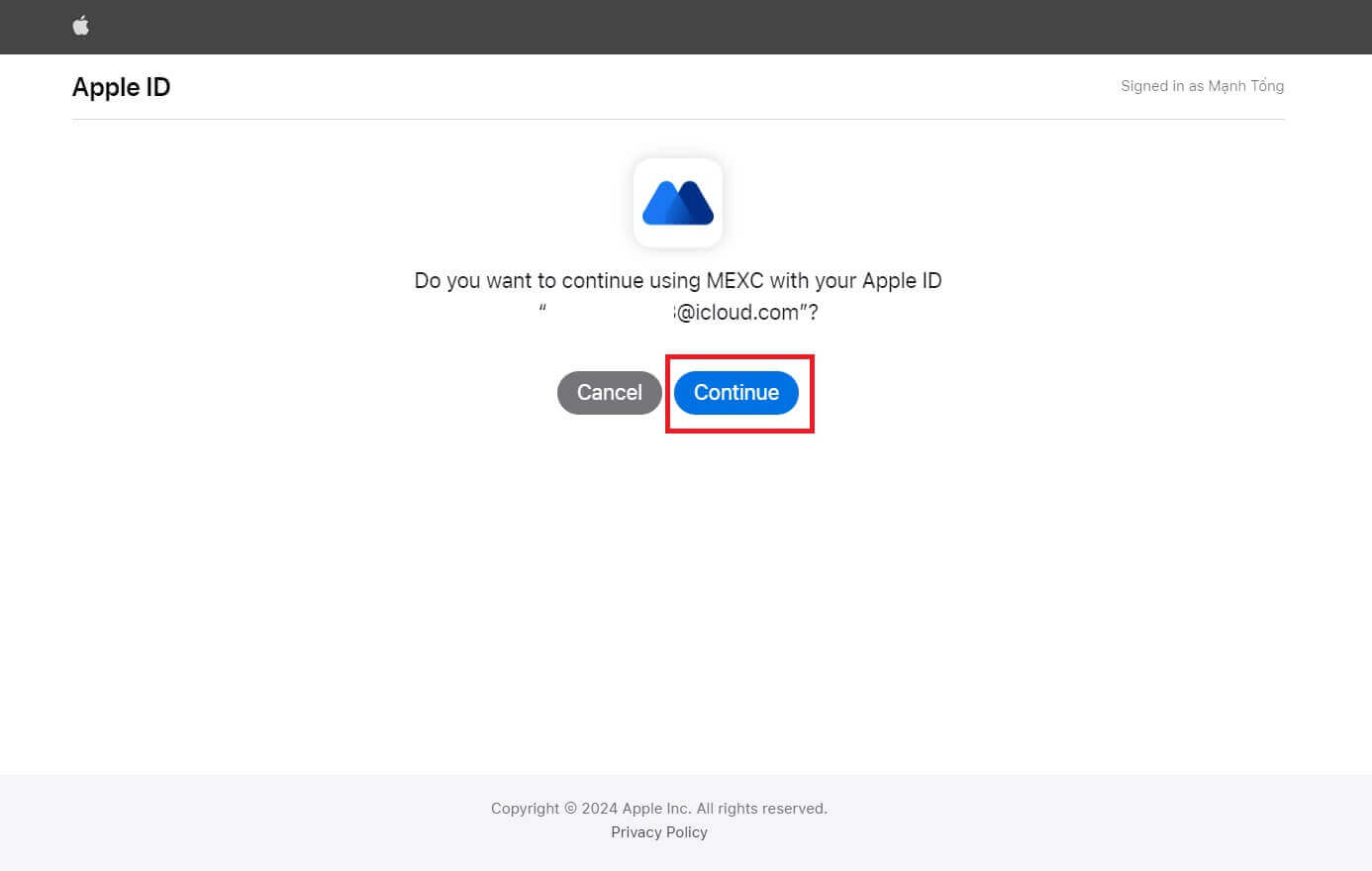 5. lépés: Lépjen be MEXC-fiókjába
5. lépés: Lépjen be MEXC-fiókjába
Az engedély megadása után visszairányítjuk a MEXC platformra, és bejelentkezik fiókjába az Apple hitelesítő adataival. 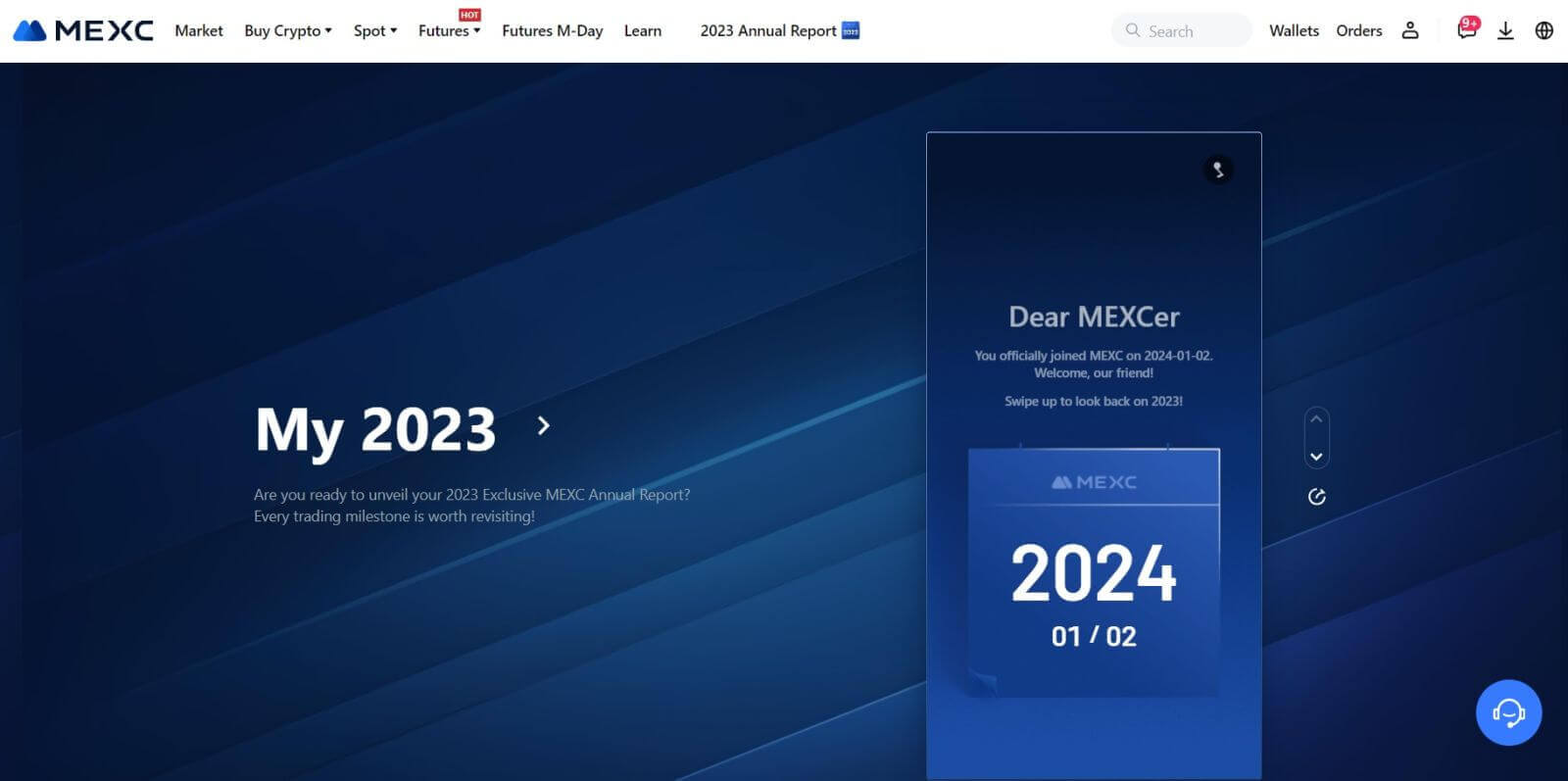
Hogyan jelentkezz be a MEXC fiókba a Telegram segítségével
1. lépés: Bejelentkezés
Nyissa meg a MEXC webhelyét , a MEXC webhely kezdőlapján, keresse meg és kattintson a " Belépés/Regisztrálás " gombra, amely általában a jobb felső sarokban található, majd kattintson rá a folytatáshoz. 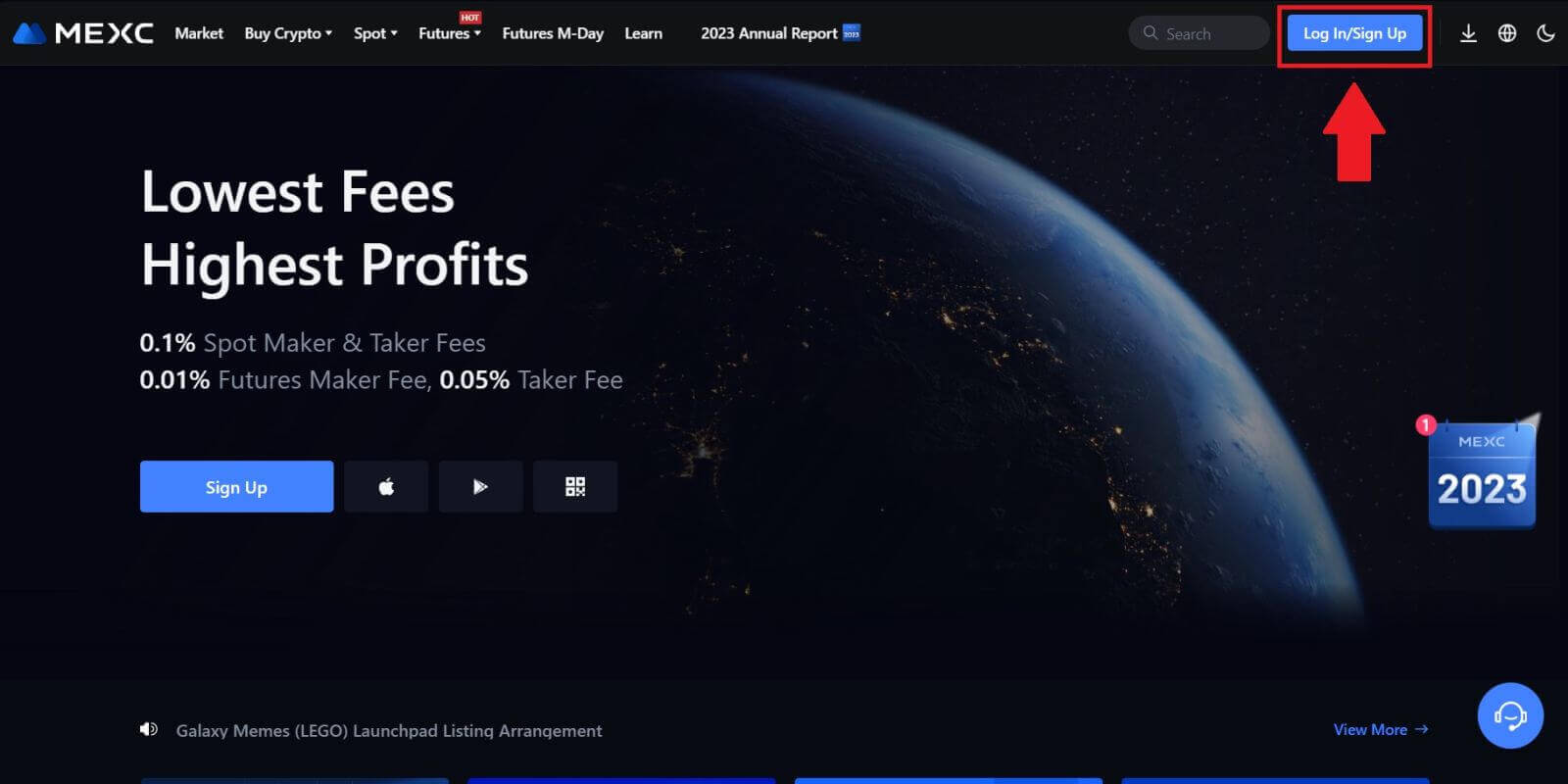 2. lépés: Válassza a "Bejelentkezés távirattal" lehetőséget
2. lépés: Válassza a "Bejelentkezés távirattal" lehetőséget
A bejelentkezési oldalon keresse meg a „Telegram” opciót az elérhető bejelentkezési módok között, és kattintson rá. 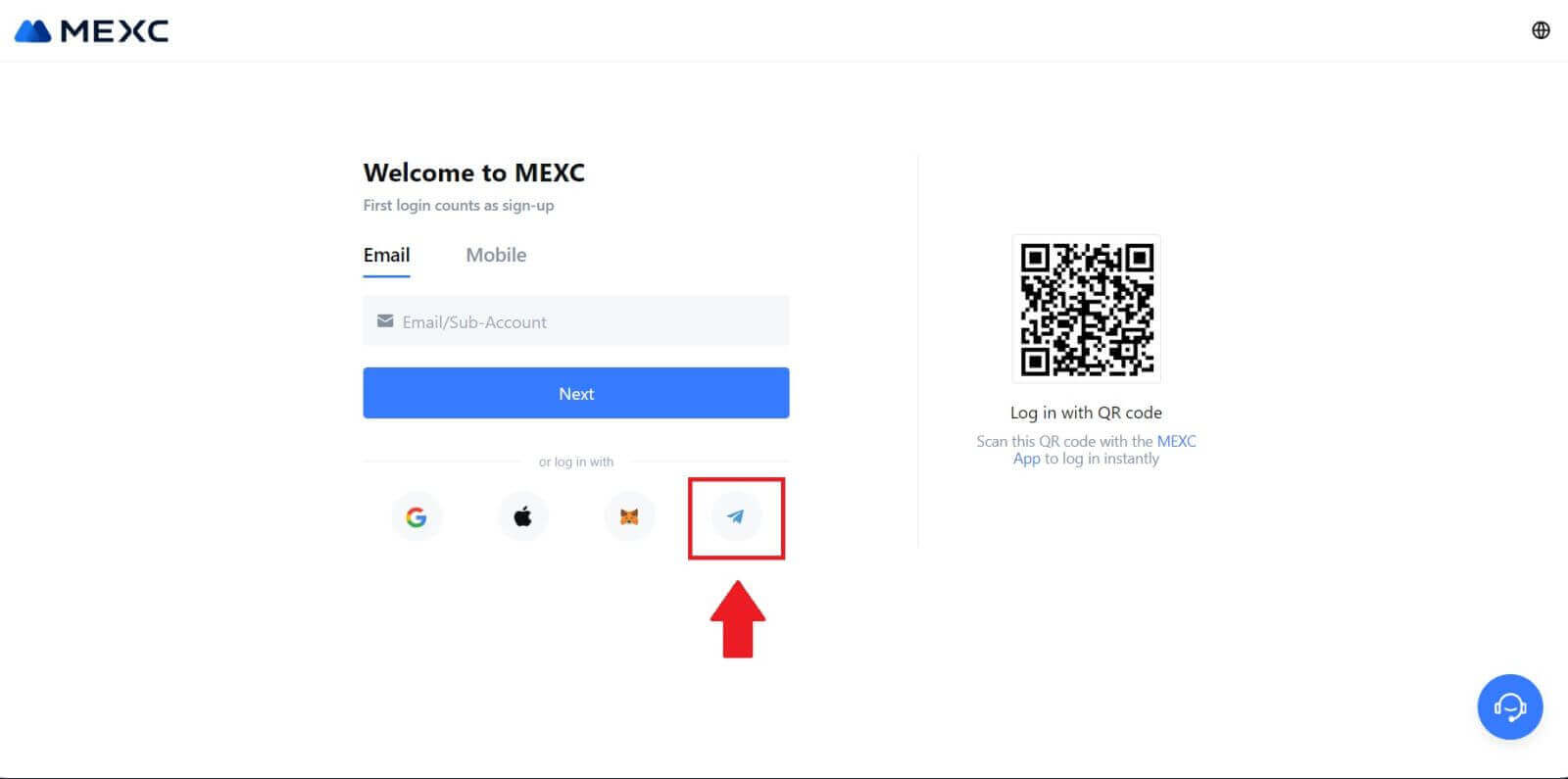
3. lépés: Jelentkezzen be Telegram-számával.
1. Válassza ki régióját, írja be a Telegram telefonszámát, majd kattintson a [KÖVETKEZŐ] gombra. 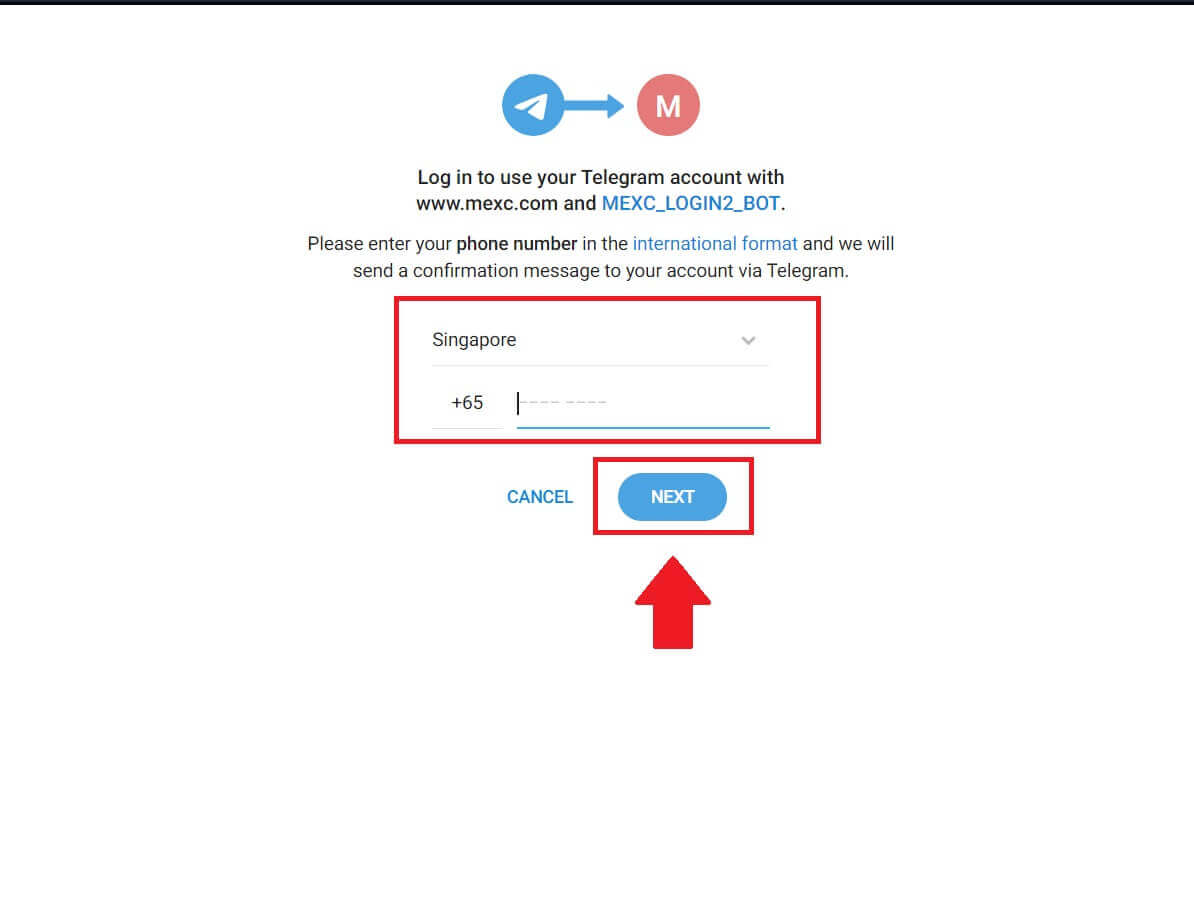
2. Megerősítő üzenet érkezik a Telegram-fiókjába, a folytatáshoz kattintson a [Megerősítés] gombra. 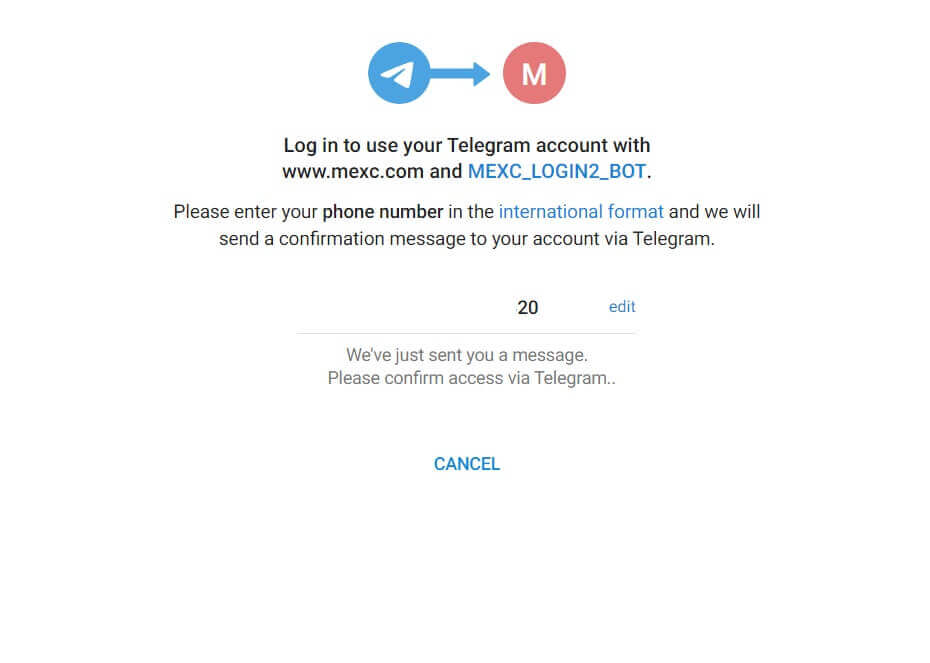
4. lépés: A MEXC engedélyezése
Engedélyezze a MEXC-t, hogy hozzáférjen a távirati információihoz az [ELFOGADÁS] gombra kattintva . 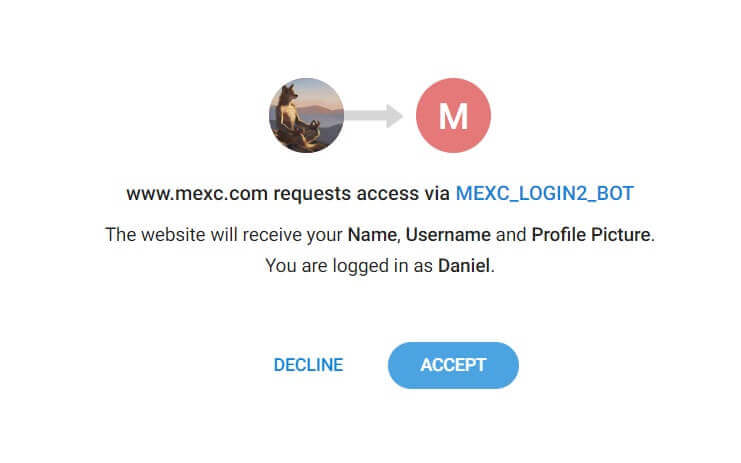 5. lépés: Térjen vissza a MEXC-hez
5. lépés: Térjen vissza a MEXC-hez
Az engedély megadása után visszairányítjuk a MEXC platformra. Most már be van jelentkezve MEXC-fiókjába a Telegram hitelesítő adataival. 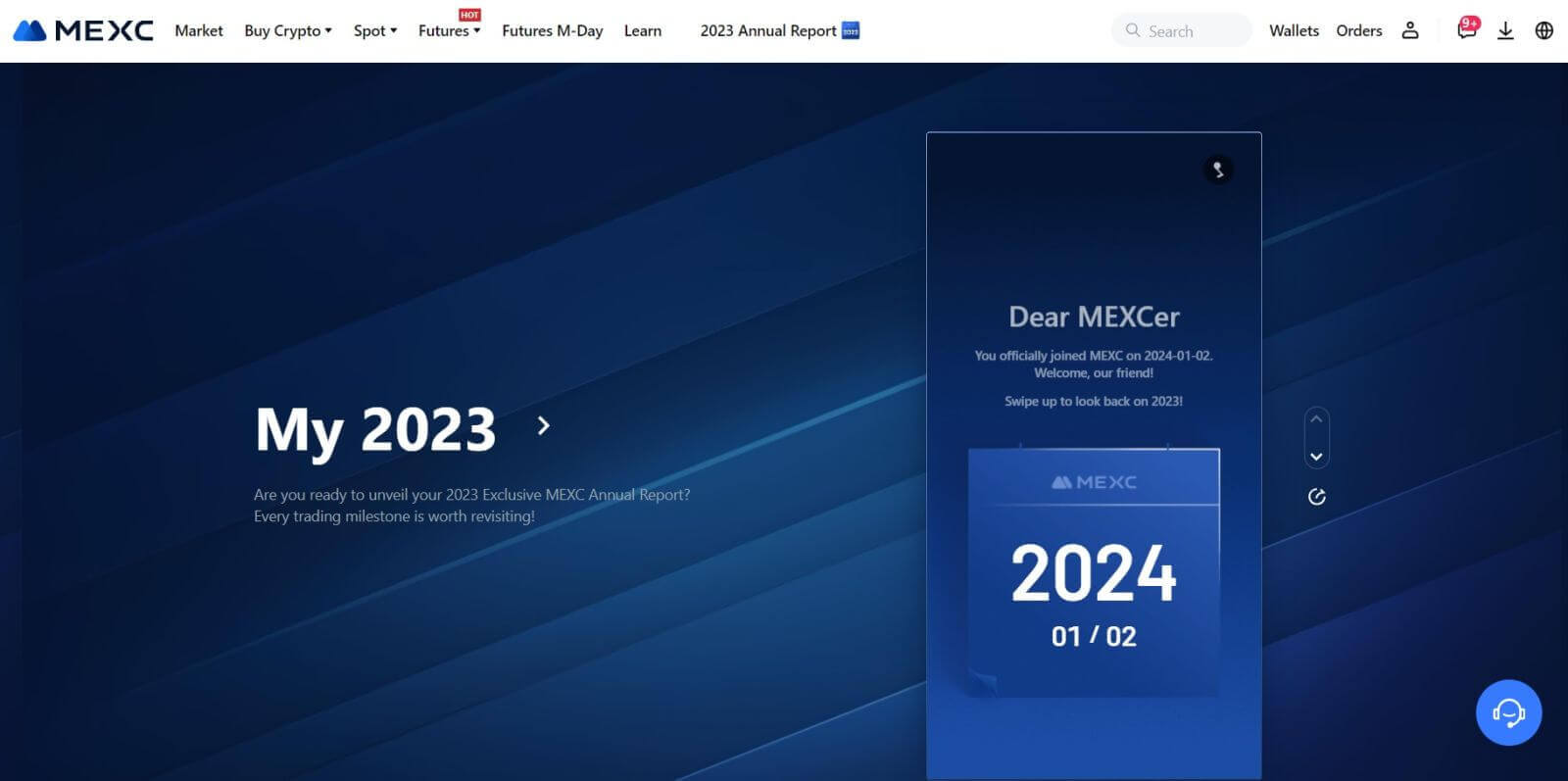
Hogyan jelentkezz be a MEXC alkalmazásba
1. lépés: Töltse le és telepítse a MEXC alkalmazást
- Keresse fel az App Store-t (iOS-hez) vagy a Google Play Store-t (Android-hoz) mobileszközén.
- Keresse meg a „MEXC” kifejezést az áruházban, és töltse le a MEXC alkalmazást.
- Telepítse az alkalmazást a készülékére.
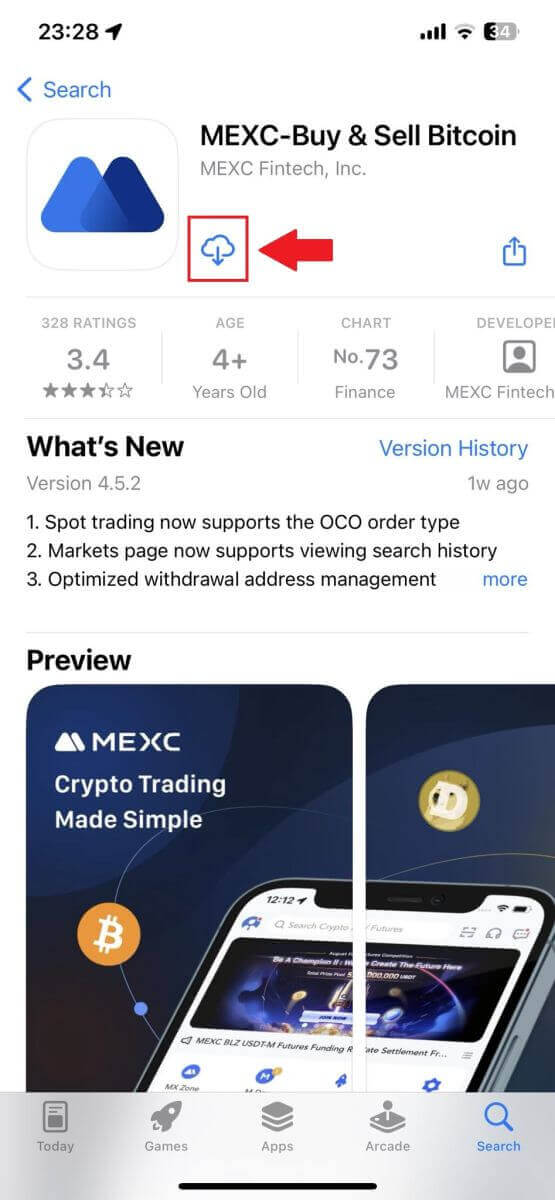
2. lépés: Nyissa meg az alkalmazást, és nyissa meg a bejelentkezési oldalt
- Nyissa meg a MEXC alkalmazást, érintse meg a [Profil] ikont a bal felső kezdőképernyőn, és olyan lehetőségeket talál, mint a "Bejelentkezés". Érintse meg ezt az opciót a bejelentkezési oldalra lépéshez.
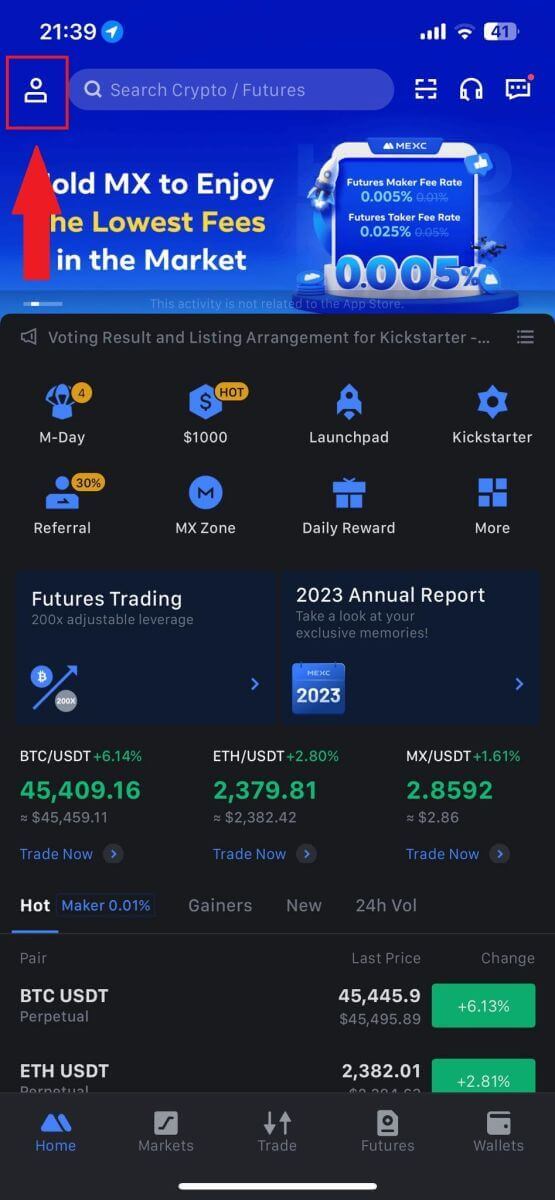
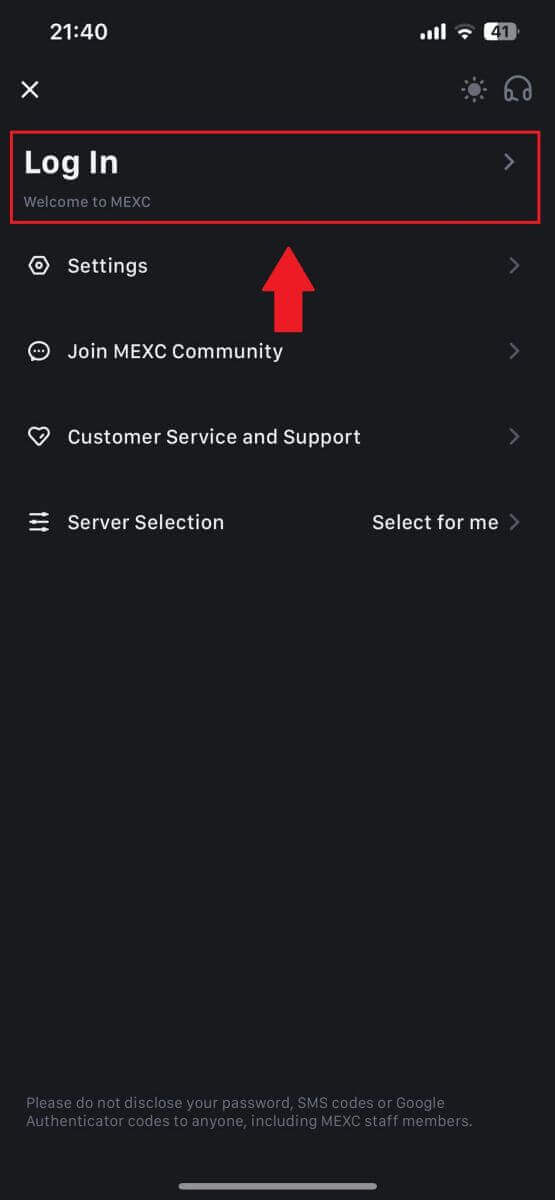
4. lépés: Adja meg hitelesítő adatait
- Adja meg regisztrált e-mail címét.
- Adja meg a MEXC-fiókjához társított biztonságos jelszót, és érintse meg a [Next] gombot.
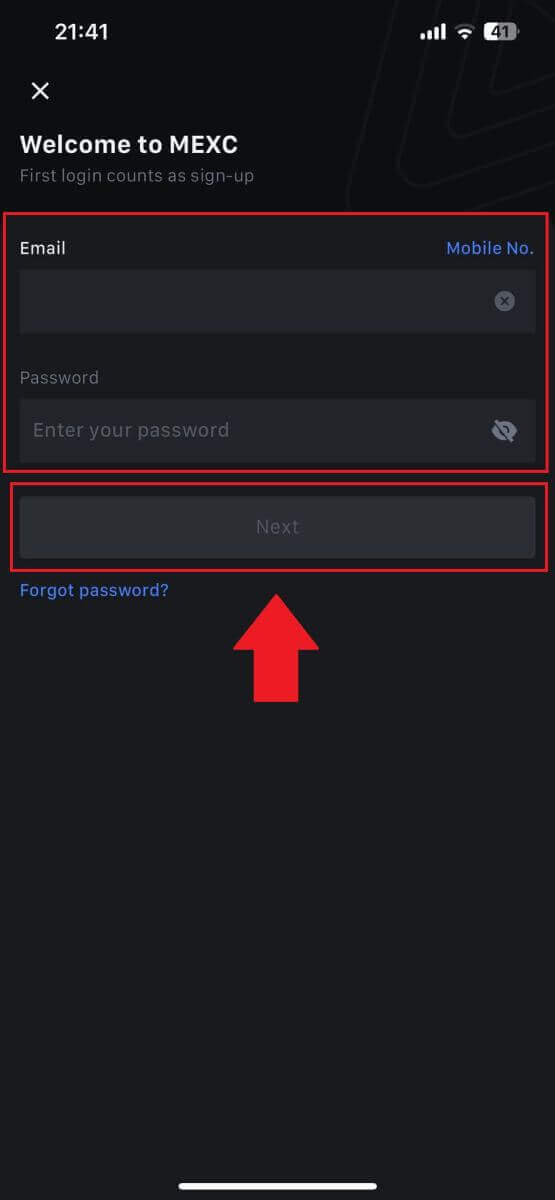
5. lépés: Ellenőrzés
- Írja be az e-mail címére küldött 6 számjegyű kódot, majd érintse meg a [Küldés] gombot.
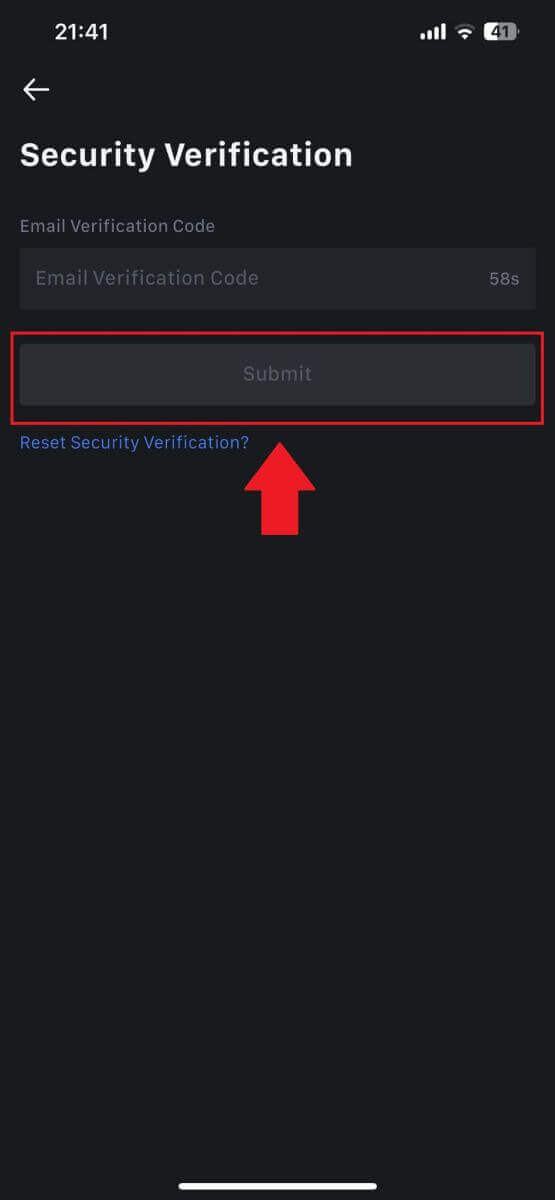
6. lépés: Lépjen be fiókjába
- Sikeres bejelentkezés után az alkalmazáson keresztül hozzáférhet MEXC-fiókjához. Megtekintheti portfólióját, kereskedhet kriptovalutákkal, ellenőrizheti egyenlegét, és elérheti a platform által kínált különféle funkciókat.
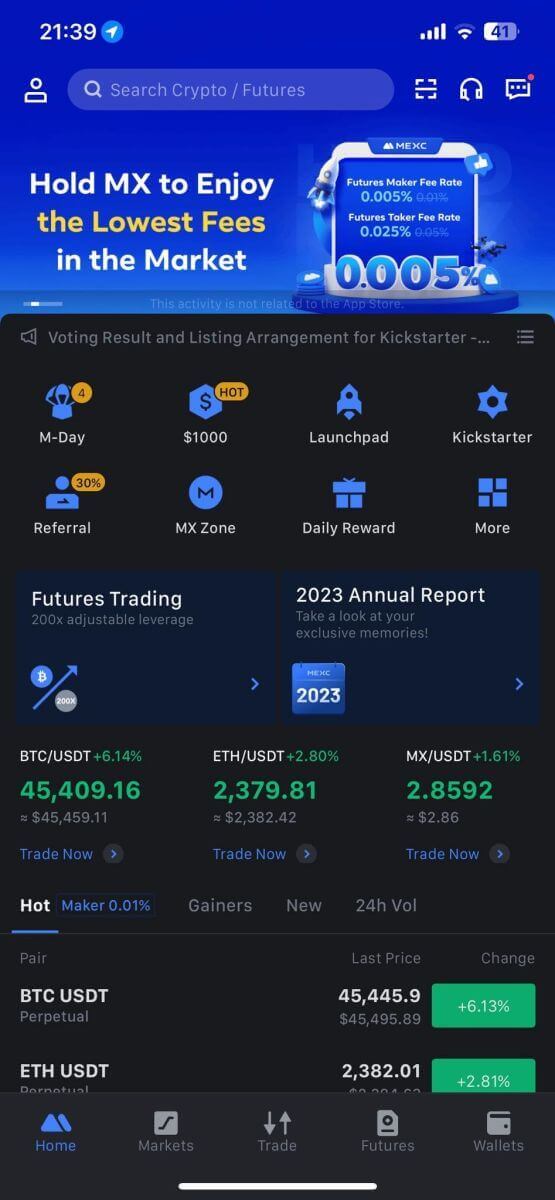
Vagy bejelentkezhet a MEXC alkalmazásba a Google, a Telegram vagy az Apple segítségével.
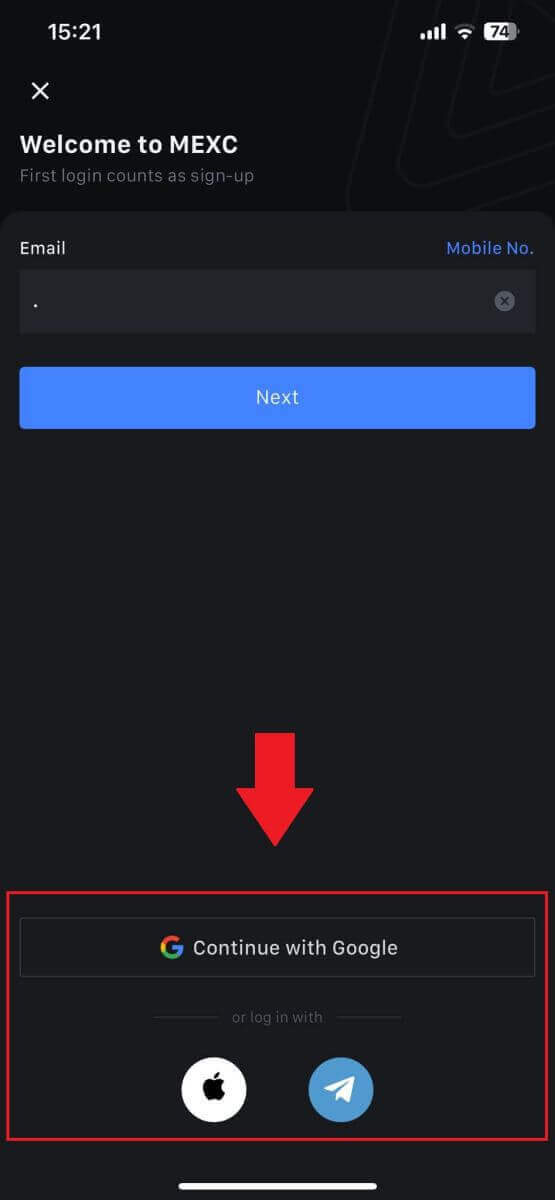
Elfelejtettem a jelszavamat a MEXC fiókból
A jelszavának elfelejtése frusztráló lehet, de a MEXC-ben történő visszaállítása egyszerű folyamat. Kövesse ezeket az egyszerű lépéseket, hogy visszaszerezze a hozzáférést fiókjához.1. Nyissa meg a MEXC webhelyét, és kattintson a [Bejelentkezés/Regisztráció] gombra. 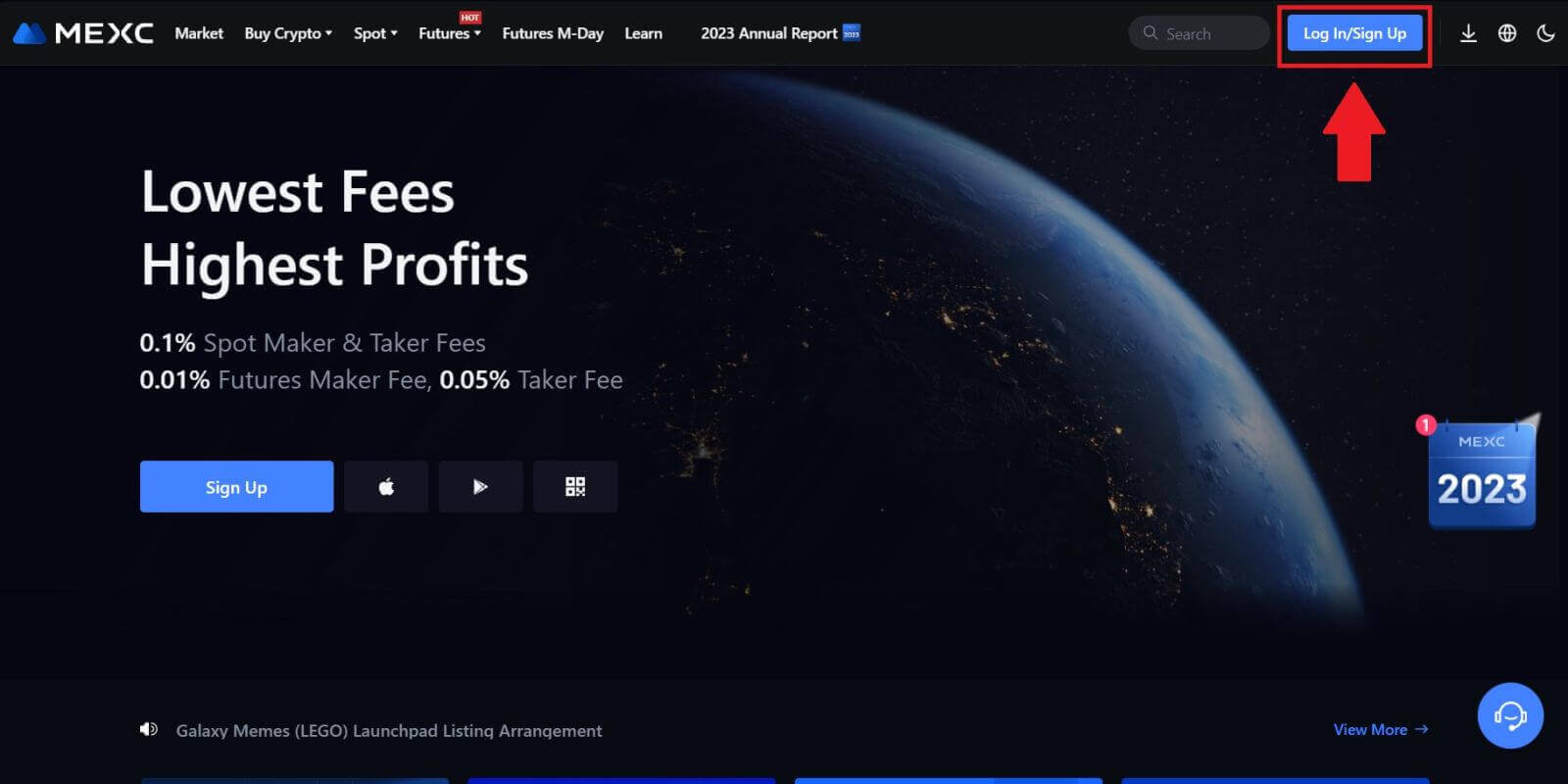
2. Kattintson az [Elfelejtett jelszó?] gombra a folytatáshoz. 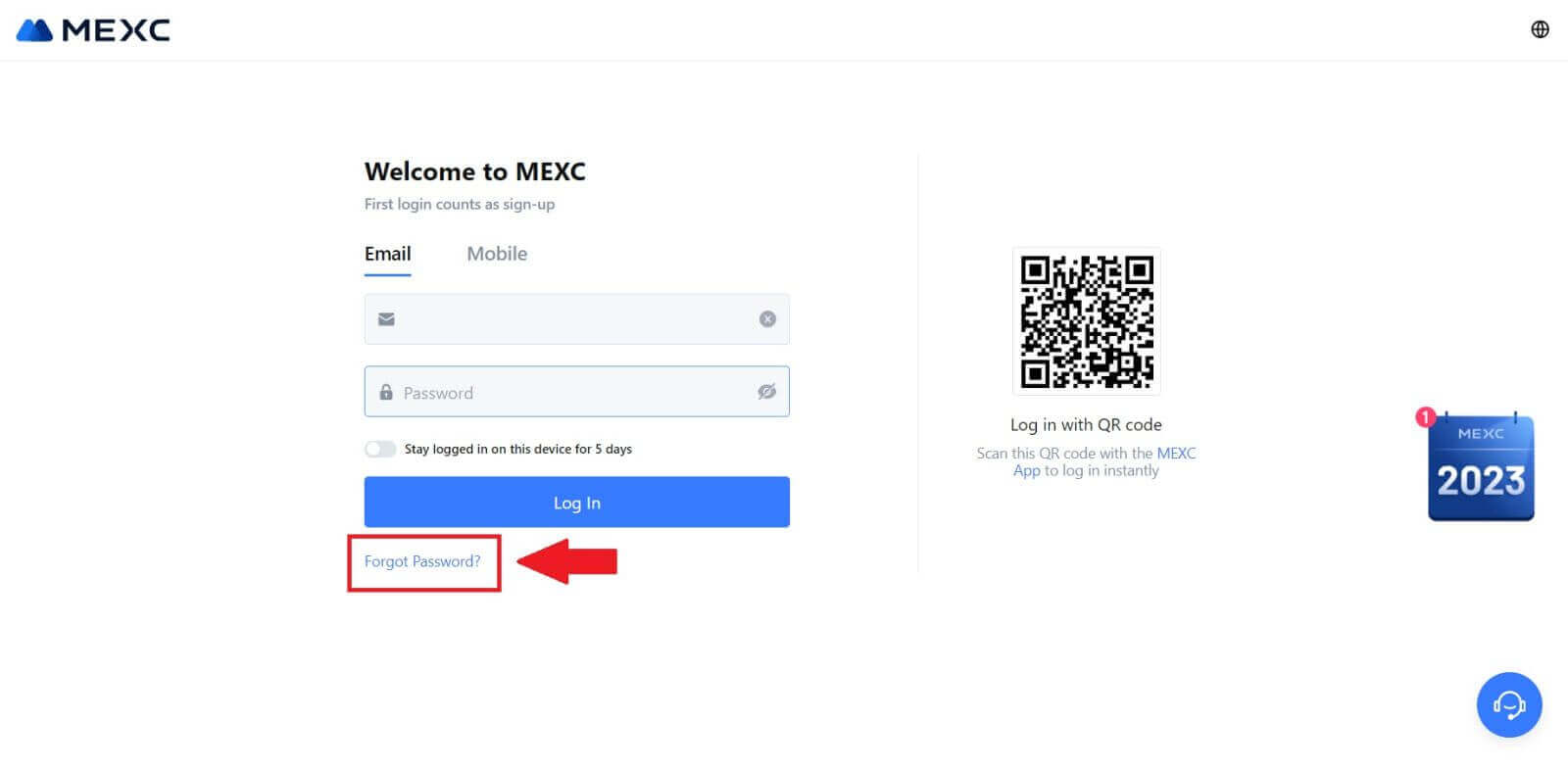
3. Töltse ki MEXC-fiókjának e-mail-címét, majd kattintson a [Tovább] gombra. 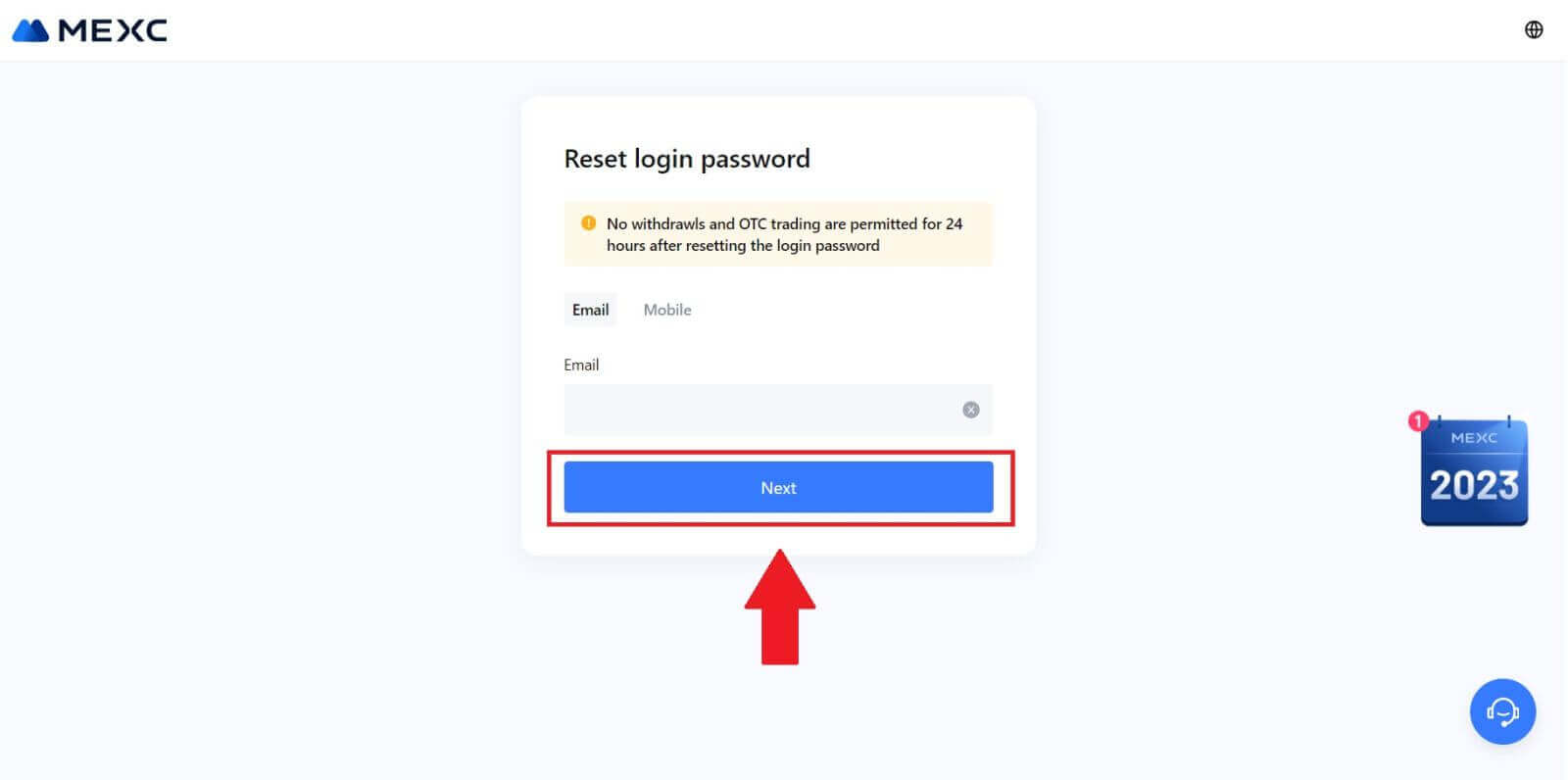
4. Kattintson a [Kód lekérése] gombra, és a 6 számjegyű kód elküldésre kerül az Ön e-mail címére. Írja be a kódot, majd kattintson a [Next] gombra. 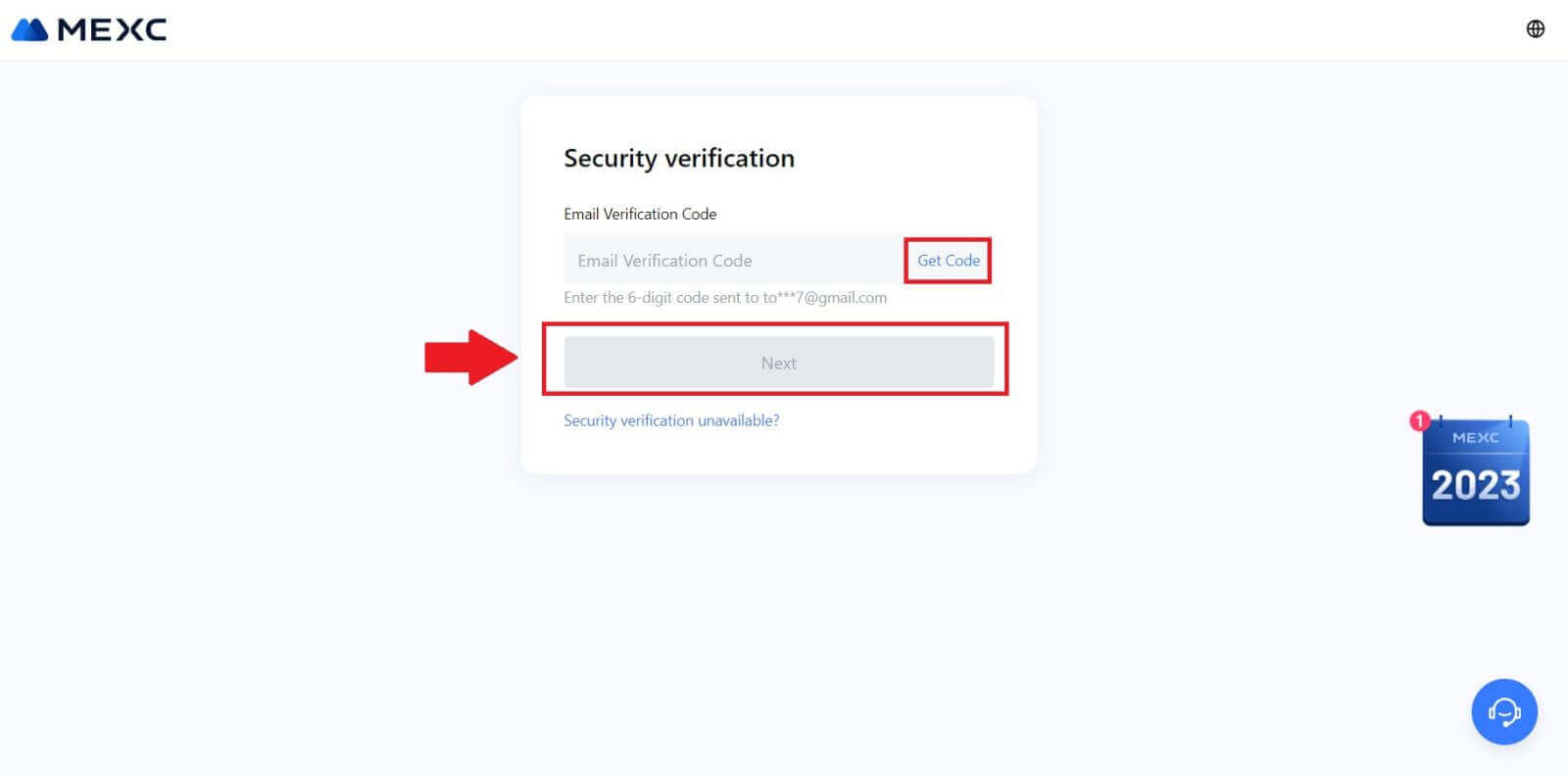
5. Írja be új jelszavát, és nyomja meg a [Megerősítés] gombot.
Ezt követően sikeresen visszaállította jelszavát. Kérjük, használja az új jelszót a fiókjába való bejelentkezéshez. 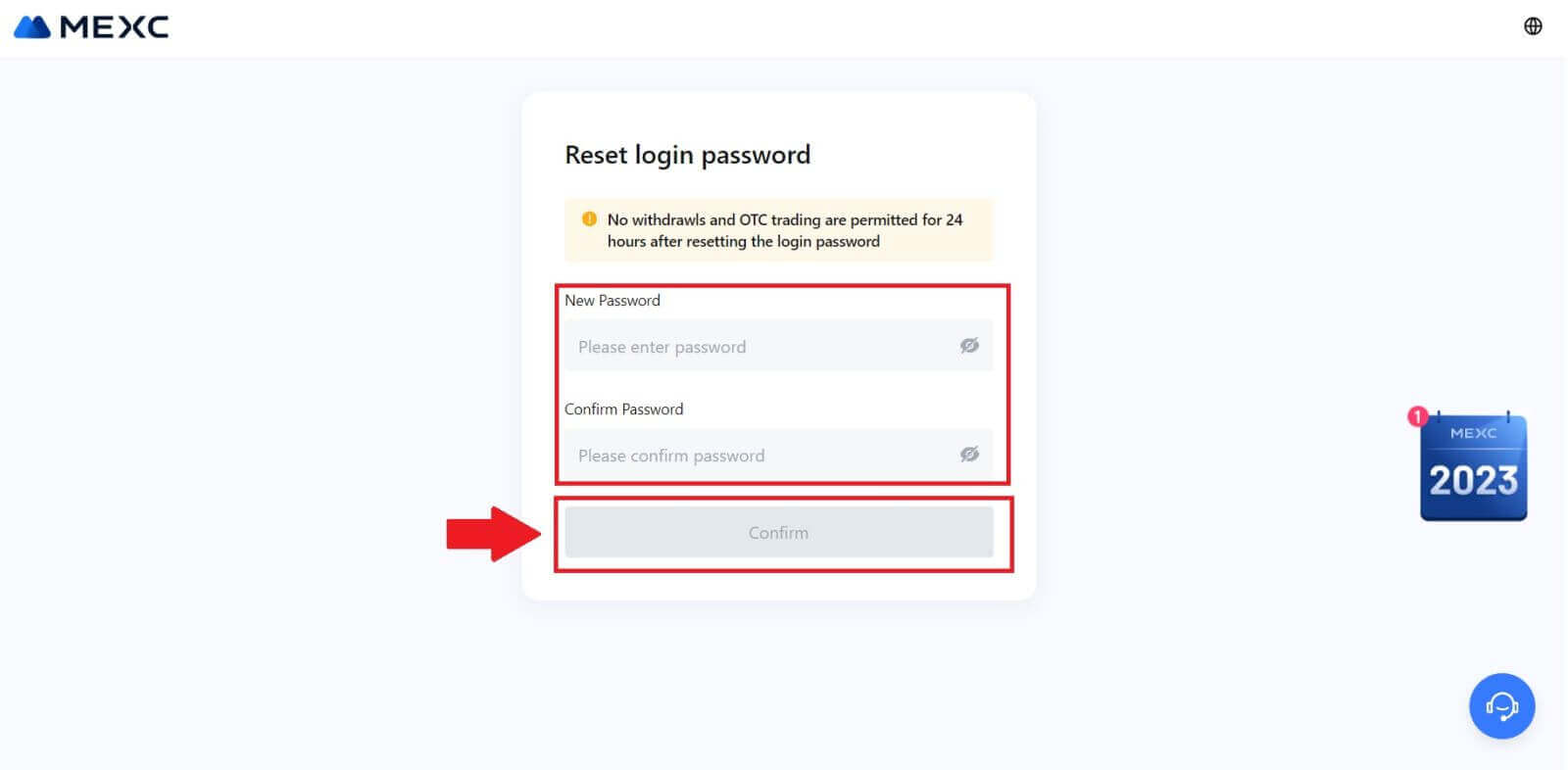
Ha használja az alkalmazást, kattintson az [Elfelejtette a jelszavát?] lehetőségre az alábbiak szerint.
1. Nyissa meg a MEXC alkalmazást, érintse meg a [Profil] ikont, majd kattintson a [Bejelentkezés] gombra, és válassza az [Elfelejtette a jelszavát?] lehetőséget. 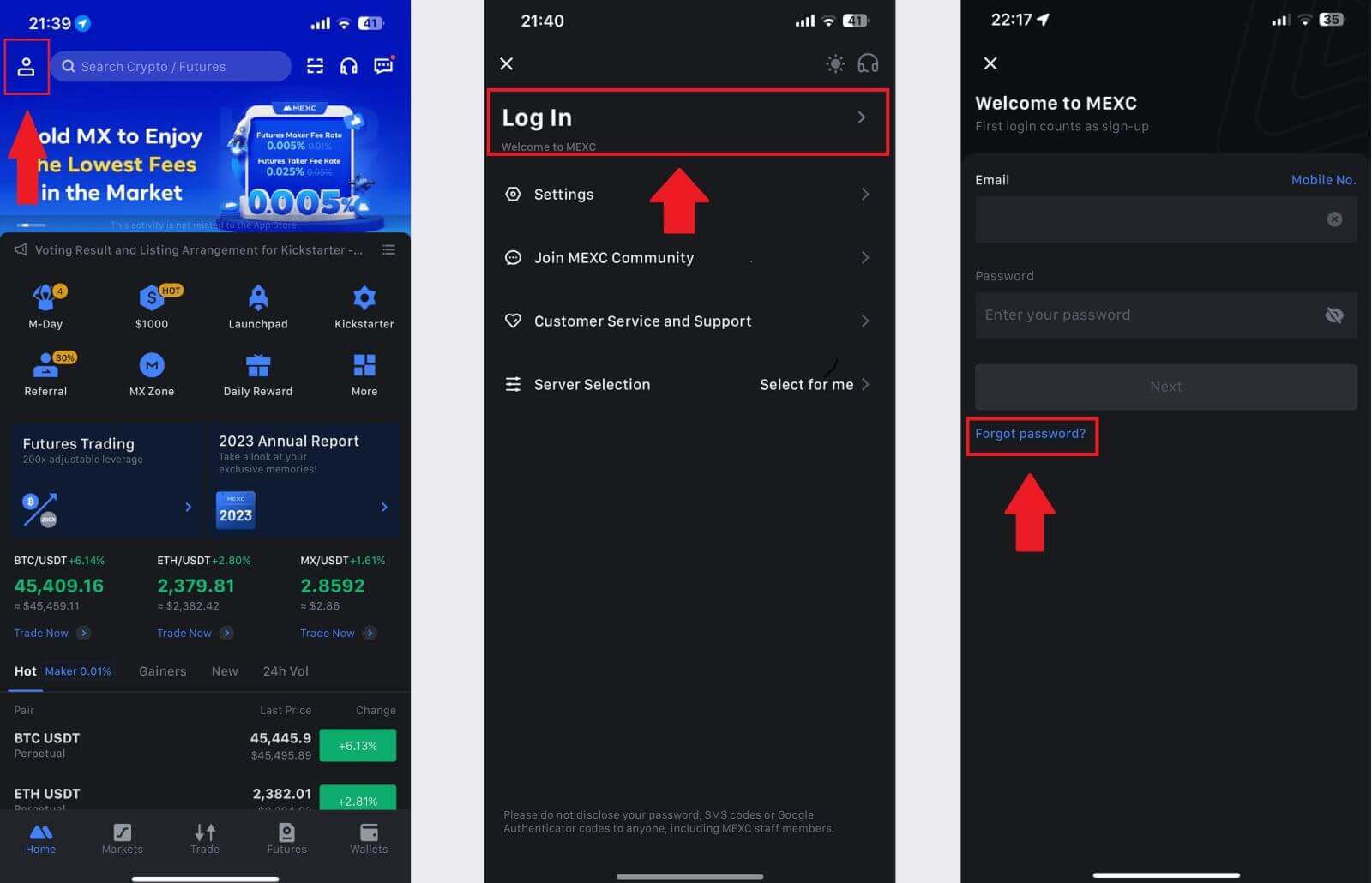
2. Töltse ki MEXC-fiókjának e-mail-címét, majd kattintson a [Tovább] gombra. 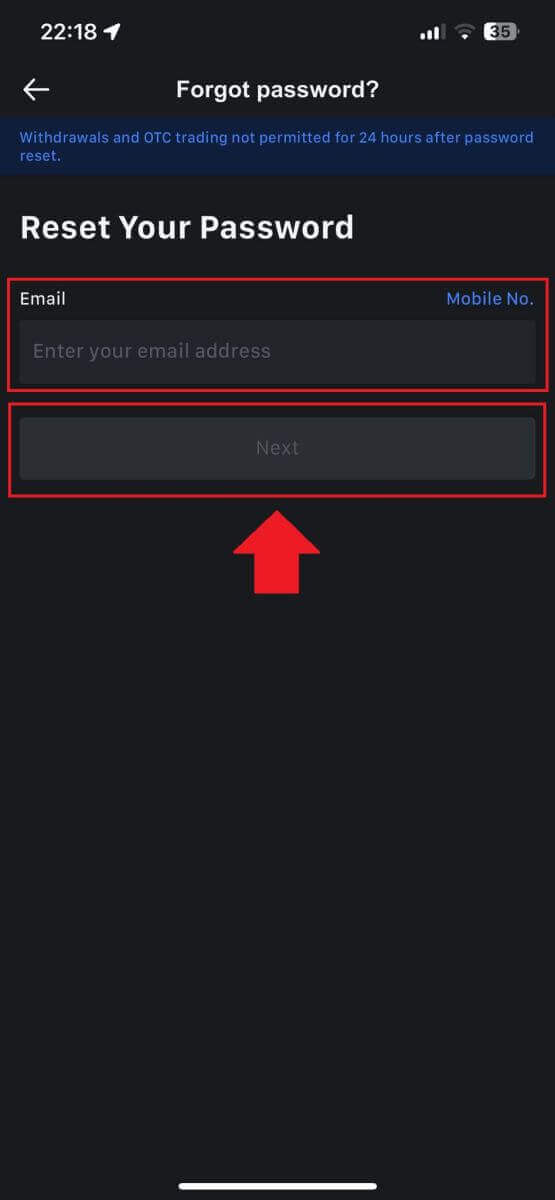
3. Kattintson a [Kód kérése] gombra, és a 6 számjegyű kód elküldésre kerül az Ön e-mail címére. Írja be a kódot, majd kattintson a [Küldés] gombra. 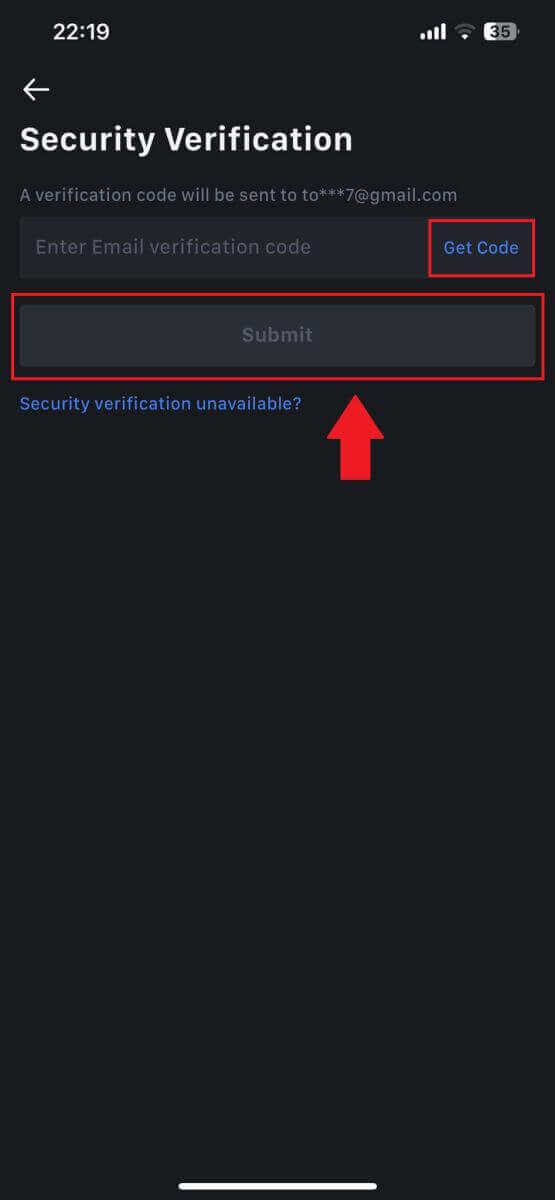
4. Adja meg új jelszavát, és nyomja meg a [Megerősítés] gombot.
Ezt követően sikeresen visszaállította jelszavát. Kérjük, használja az új jelszót a fiókjába való bejelentkezéshez. 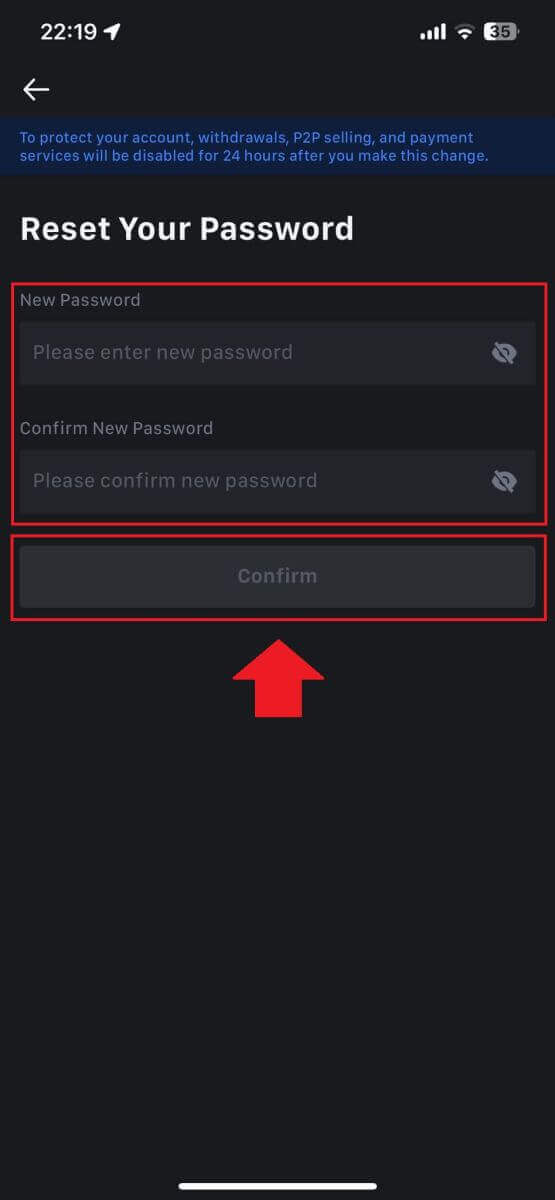
Gyakran Ismételt Kérdések (GYIK)
Mi az a kéttényezős hitelesítés?
A Two-Factor Authentication (2FA) egy további biztonsági réteg az e-mailek ellenőrzéséhez és a fiók jelszavához. Ha a 2FA engedélyezve van, meg kell adnia a 2FA kódot, amikor bizonyos műveleteket hajt végre a MEXC platformon.
Hogyan működik a TOTP?
A MEXC egy időalapú egyszeri jelszót (TOTP) használ a kéttényezős hitelesítéshez, amely egy ideiglenes, egyedi, egyszeri 6 számjegyű kód létrehozását foglalja magában, amely csak 30 másodpercig érvényes. Meg kell adnia ezt a kódot, ha olyan műveleteket szeretne végrehajtani, amelyek hatással vannak a platformon lévő eszközeire vagy személyes adataira.
*Kérjük, ne feledje, hogy a kód csak számokból állhat.
A Google Authenticator beállítása
1. Jelentkezzen be a MEXC webhelyére, kattintson a [Profil] ikonra, és válassza a [Biztonság] lehetőséget.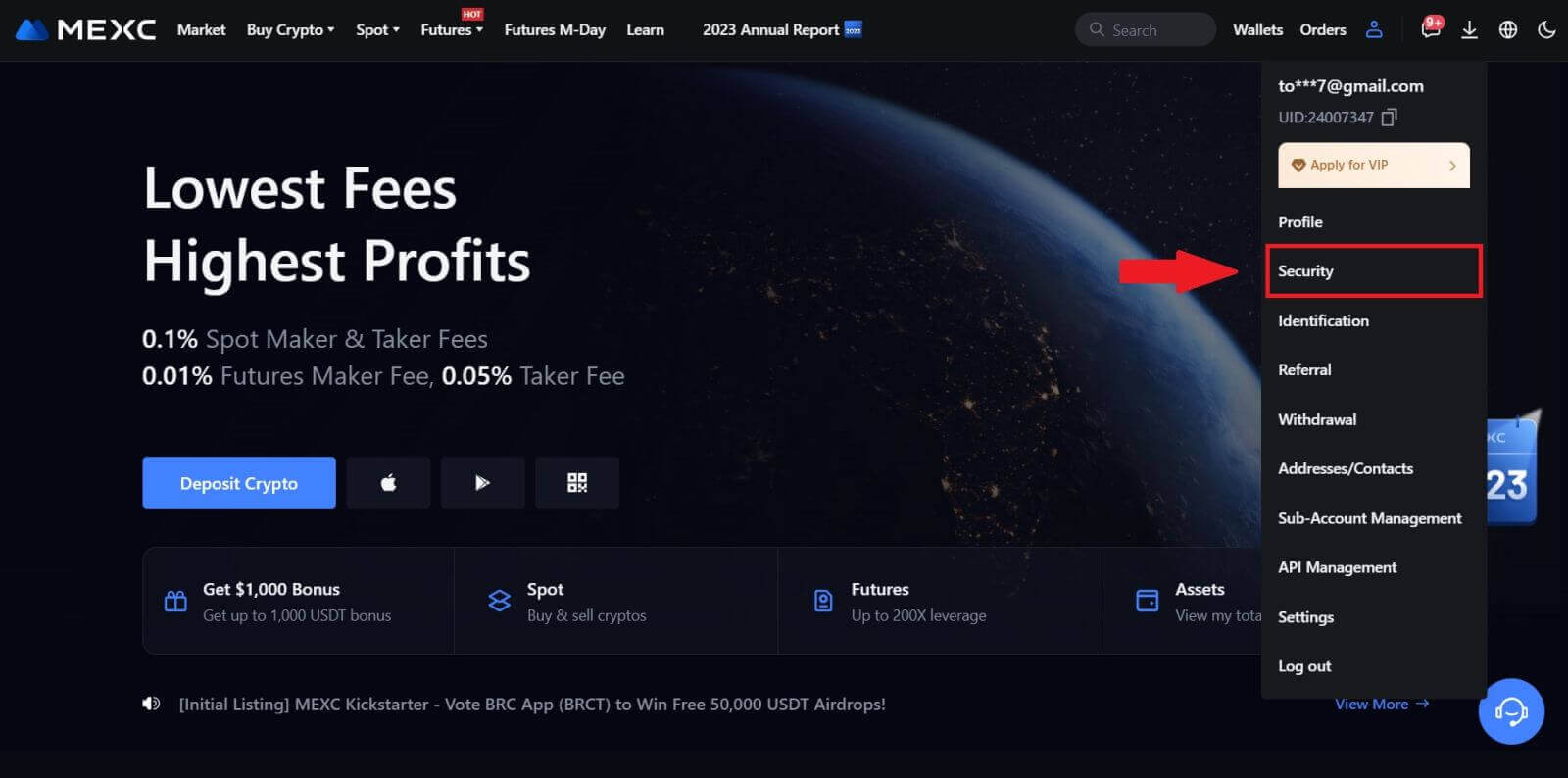
2. A beállításhoz válassza a MEXC/Google Authenticator lehetőséget.
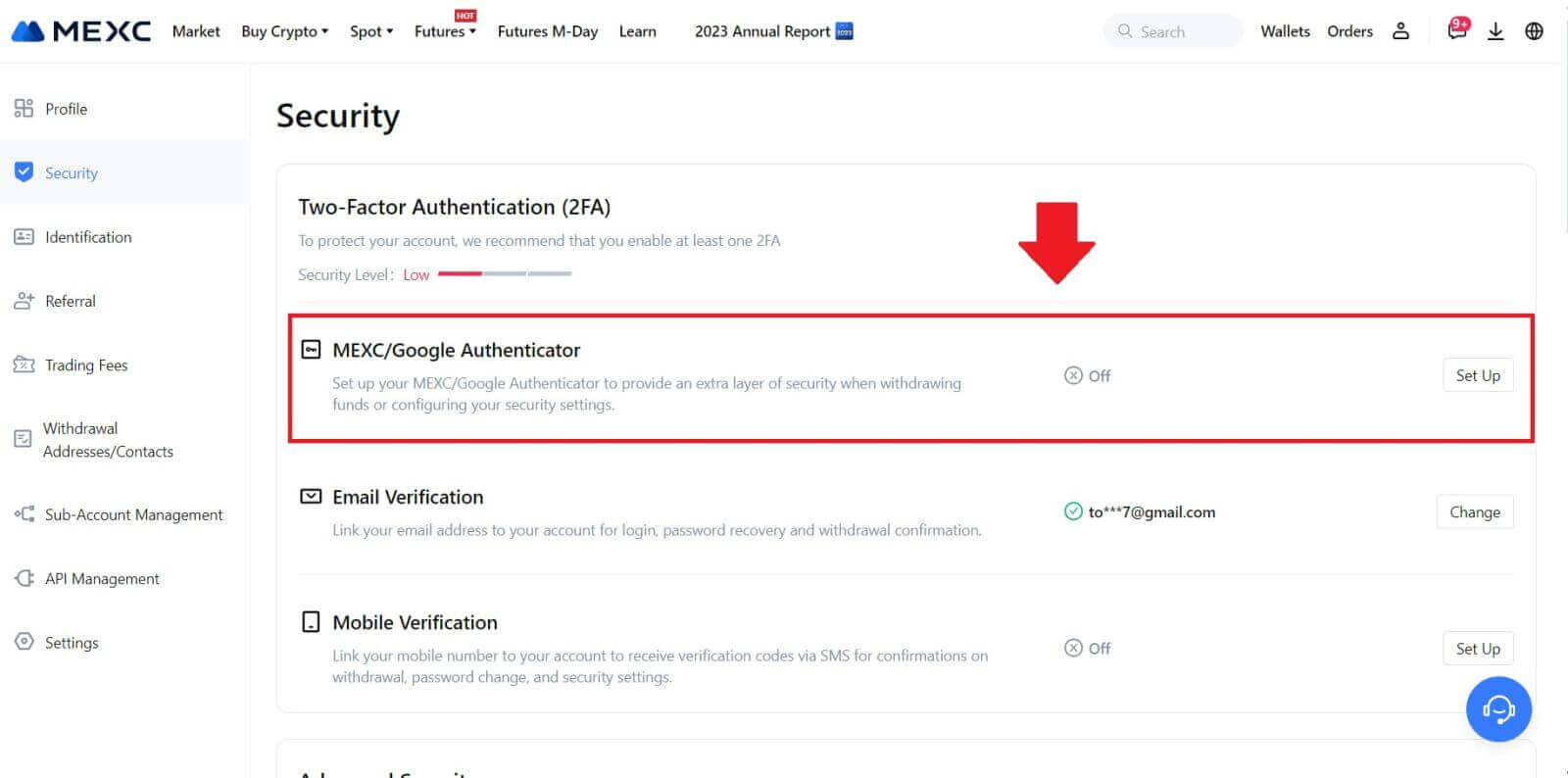
3. Telepítse a hitelesítő alkalmazást.
Ha iOS-eszközt használ, nyissa meg az App Store-t, és keresse meg a „Google Authenticator” vagy a „MEXC Authenticator” elemet a letöltéshez.
Android-felhasználók számára látogassa meg a Google Play szolgáltatást, és keresse meg a „Google Authenticator” vagy a „MEXC Authenticator” elemet a telepítéshez.
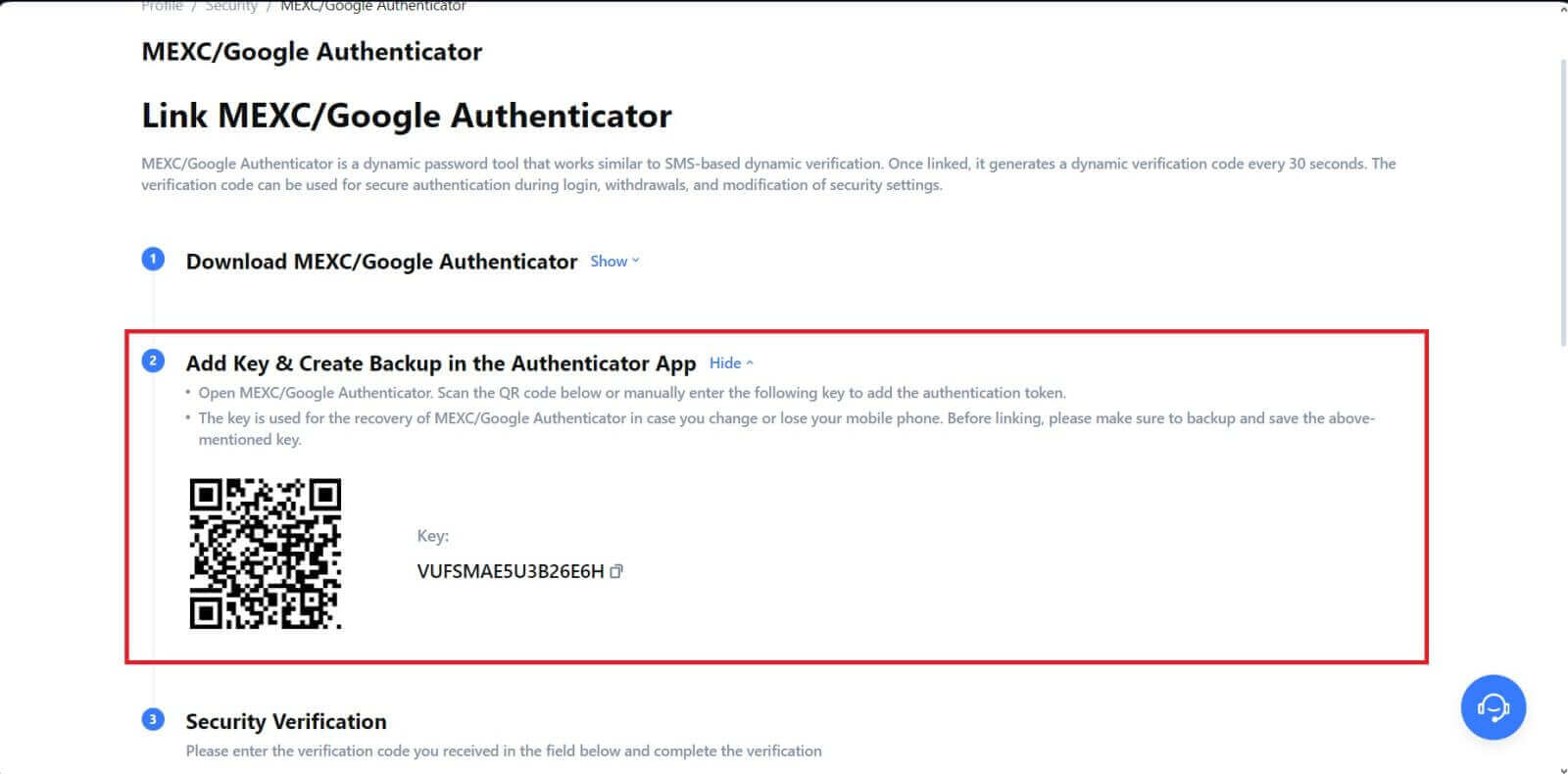 5. Kattintson a [Kód lekérése] gombra , és írja be az e-mailre küldött 6 számjegyű kódot és a hitelesítő kódot. A folyamat befejezéséhez kattintson a [Küldés] gombra.
5. Kattintson a [Kód lekérése] gombra , és írja be az e-mailre küldött 6 számjegyű kódot és a hitelesítő kódot. A folyamat befejezéséhez kattintson a [Küldés] gombra.


